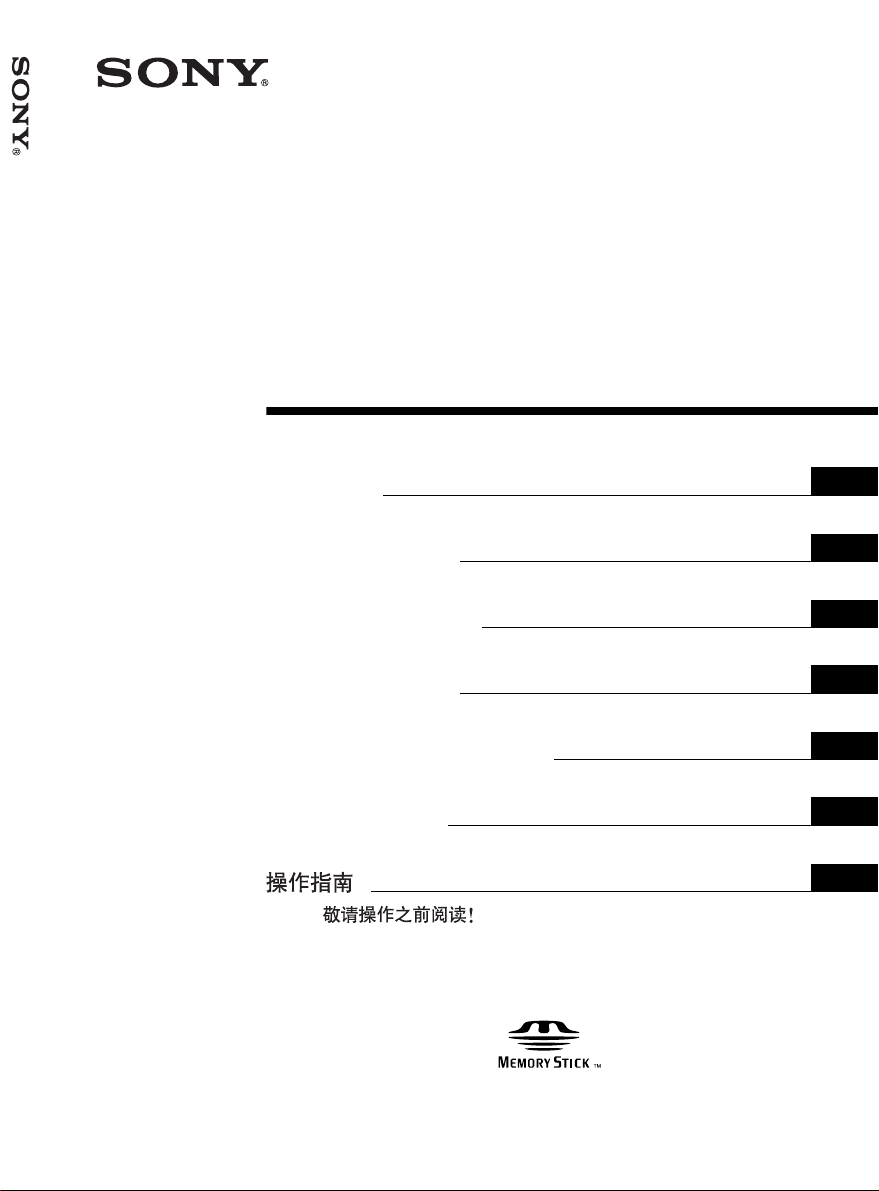
3-207-455-12 (1)
Supplement for
Video
PCS-1/1P
Communication
System
操作ガイド
最初にお読みください!
Operation Guide
Please read it before proceeding!
Guide d’utilisation
Lisez-le avant de continuer!
Bedienanleitung
Lesen Sie sie bitte, bevor Sie fortfahren!
Guía de functionamiento
Léalo antes de continuar!
Guida per l’uso
Leggere attentamente prima di procedere!
JP
GB
FR
DE
ES
IT
CS
PCS-1/1P
© 2003 Sony Corporation
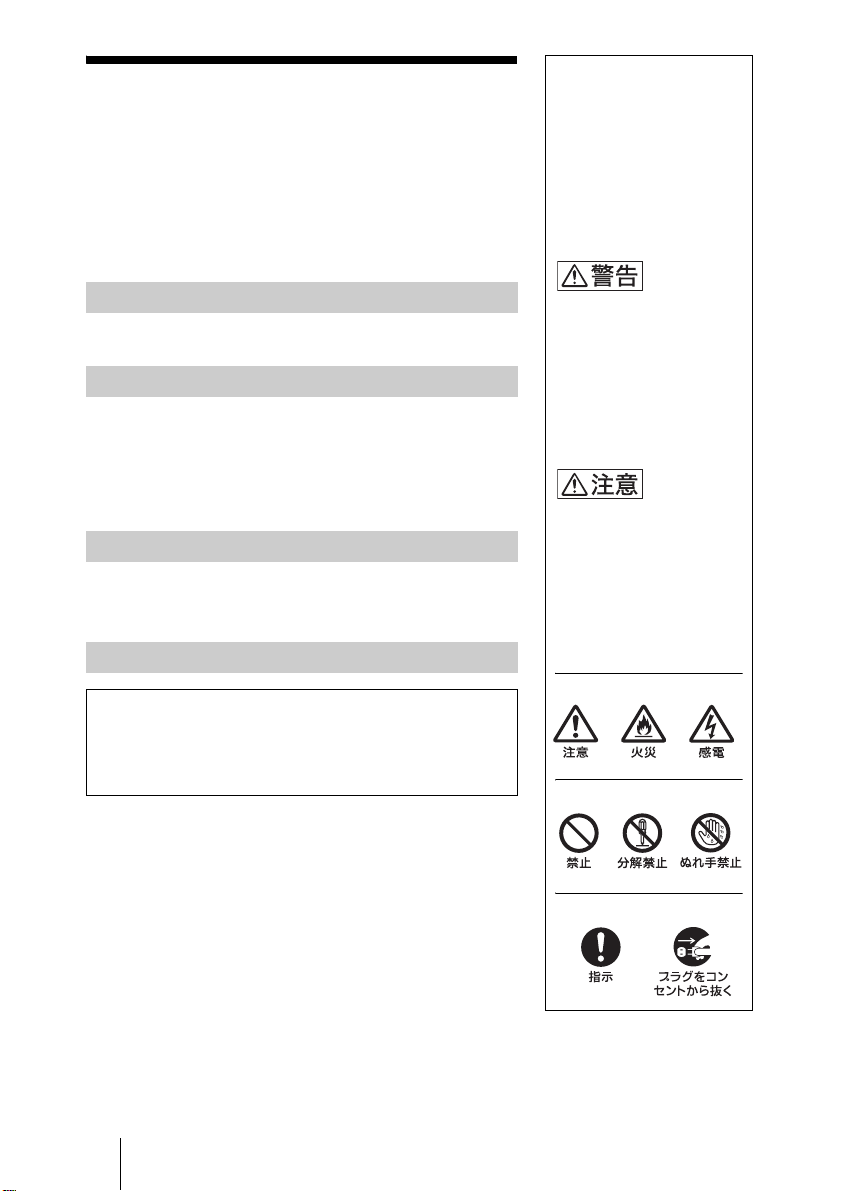
安全のために
ソニー製品は安全に充分配慮して設計されていま
す。しかし、電気製品は、まちがった使いかたをす
ると、火災や感電などにより死亡や大けがなど人身
事故につながることがあり、危険です。
事故を防ぐために次のことを必ずお守りください。
警告表示の意味
取扱説明書および製品
では、次のような表示
をしています。表示の
内容をよく理解してか
ら本文をお読みくださ
い。
安全のための注意事項を守る
6 ~ 9 ページの注意事項をよくお読みください。
定期点検をする
長期間、安全にお使いいただくために、定期点検を
することをおすすめします。
点検の内容や費用については、お買い上げ店または
ソニーのサービス窓口にご相談ください。
故障したら使わない
すぐに、お買い上げ店またはソニーのサービス窓口
にご連絡ください。
万一、異常が起きたら
・ 煙が出たら
・ 異常な音、においがしたら
・ 内部に水、異物が入ったら
・ 製品を落としたりキャビネットを破損したときは
m
1 電源を切る。
2 電源コードや接続コードを抜く。
3 お買い上げ店またはソニーのサービス窓口に連絡
する。
この表示の注意事項を
守らないと、火災や感
電などにより死亡や大
けがなど人身事故につ
ながることがありま
す。
この表示の注意事項を
守らないと、感電やそ
の他の事故によりけが
をしたり周辺の物品に
損害を与えたりするこ
とがあります。
注意を促す記号
行為を禁止する記号
行為を指示する記号
JP
2
安全のために
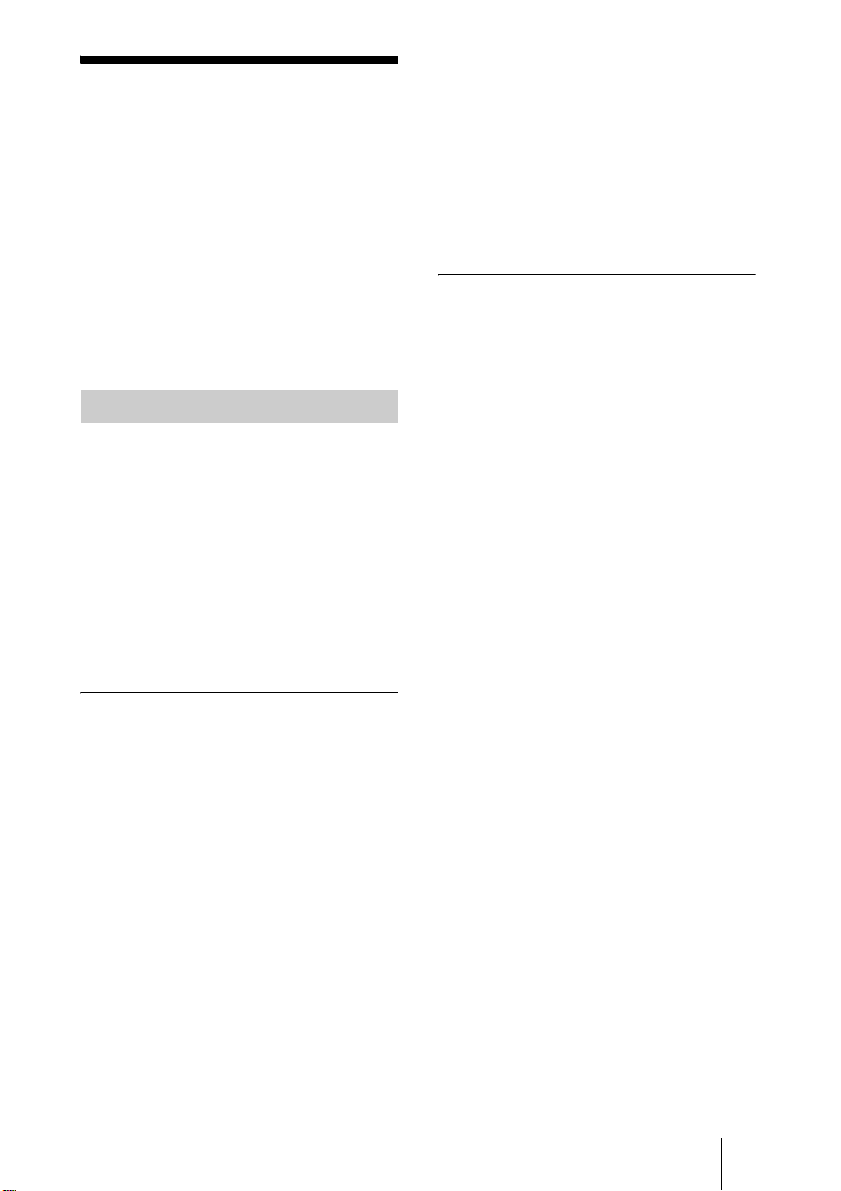
はじめてお使いにな
るときに
この操作マニュアルは、2 地点間のテ
レビ会議で、日常の会議を始めるとこ
ろから終了するまでの操作を簡単に説
明しています。より詳しい操作方法や
会議に必要なさまざまな設定について
は、付属の CD-ROM の取扱説明書を
ご覧ください。
取扱説明書について
本機の取扱説明書は付属の CD-ROM
に PDF 形式で入っています。取扱説明
書をお読みになるには、Adobe
Acrobat
パソコンに Adobe Acrobat Reader
がインストールされていない場合は、
4 ページに示したホームページからダ
ウンロードしてください。
®*
Reader が必要です。
取扱説明書の見かた
®
2 「 Japanese」というファイル名
の PDF をダブルクリックする。
Adobe Acrobat Reader が起動
し、本機の取扱説明書の表紙が画面
に表示されます。
「目次」の各項目をクリックすると、そ
の見出しのページが表示されます。
Adobe Acrobat Reader5.0J の
インストール
Adobe Acrobat Reader5.0J をイン
ストールするために必要なハードウェ
ア、ソフトウェアは以下のとおりで
す。
®
・ Intel
・ Microsoft
・ 64MB 以上の RAM
・ 70MB 以上のハードディスクの空き
Pentium®または 100 パーセ
ント互換のプロセッサを搭載したパ
ソコン
Windows Millennium、Windows
NT
Windows 2000 以降
容量
®
Windows
®**
4.0 Service Pack 5 または
®**
98 SE、
1 CD-ROM ドライブに付属の CD-
ROM「Manuals for Video
Communication System」を
挿入する。
しばらくすると、画面に CD-ROM
の内容が表示されます。
. . . . . . . . . . . . . . . . . . . . . . . . . . . . . . . . . . . . . . . . . . . . . . . . . . . . . . . . . . . . . . . . . . . . . . .
* Adobe、Acrobat は Adobe Systems Incorporated(アドビシステムズ社)の商標
です。
** Windows、Windows NT は、米国 Microsoft Corporation の米国および他の国にお
ける登録商標です。
Adobe Acrobat Reader は下記のホー
ムページから最新版が無料で入手でき
ます。
はじめてお使いになるときに
3
JP
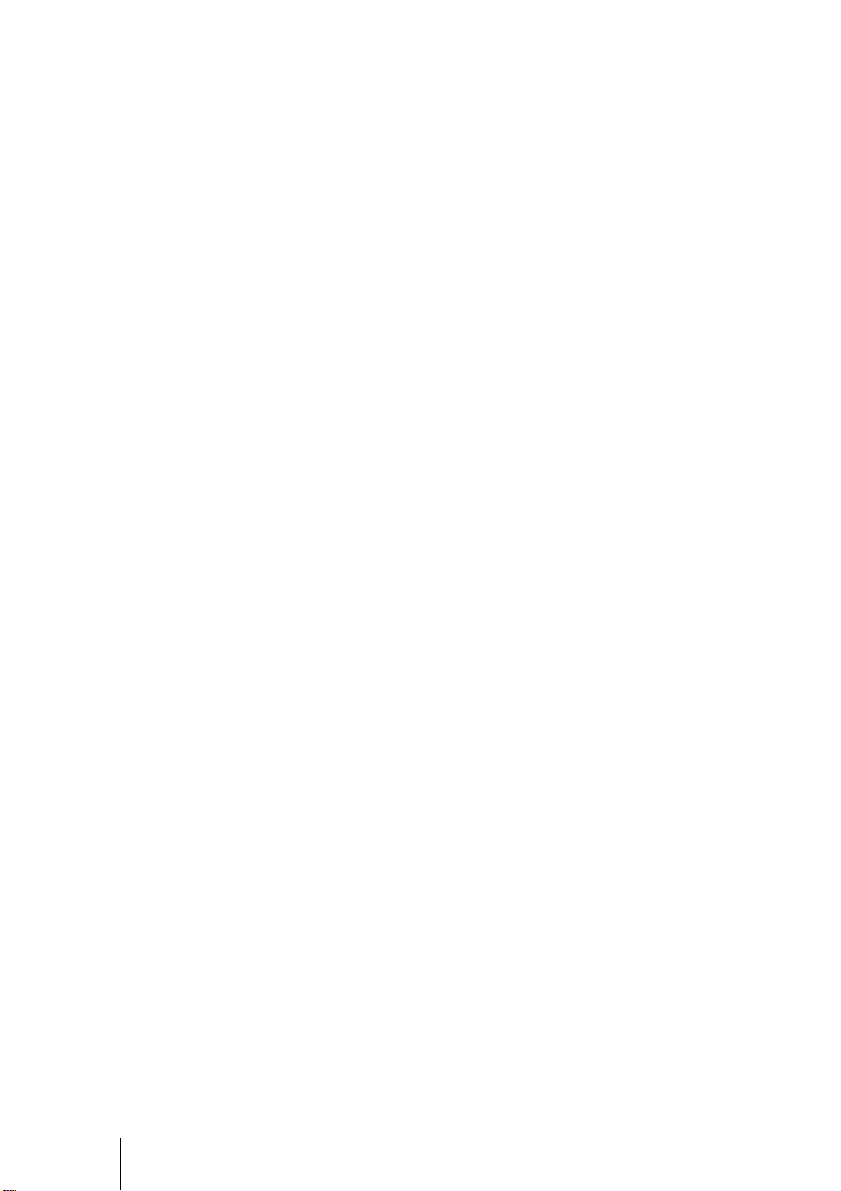
日本向け http://
www.adobe.co.jp/products/
acrobat/readstep.html
北米向け http://
www.adobe.com/products/
acrobat/readstep.html
欧州向け http://
www.adobe.com/products/
acrobat/acrrcenteuro.html
JP
4
はじめてお使いになるときに
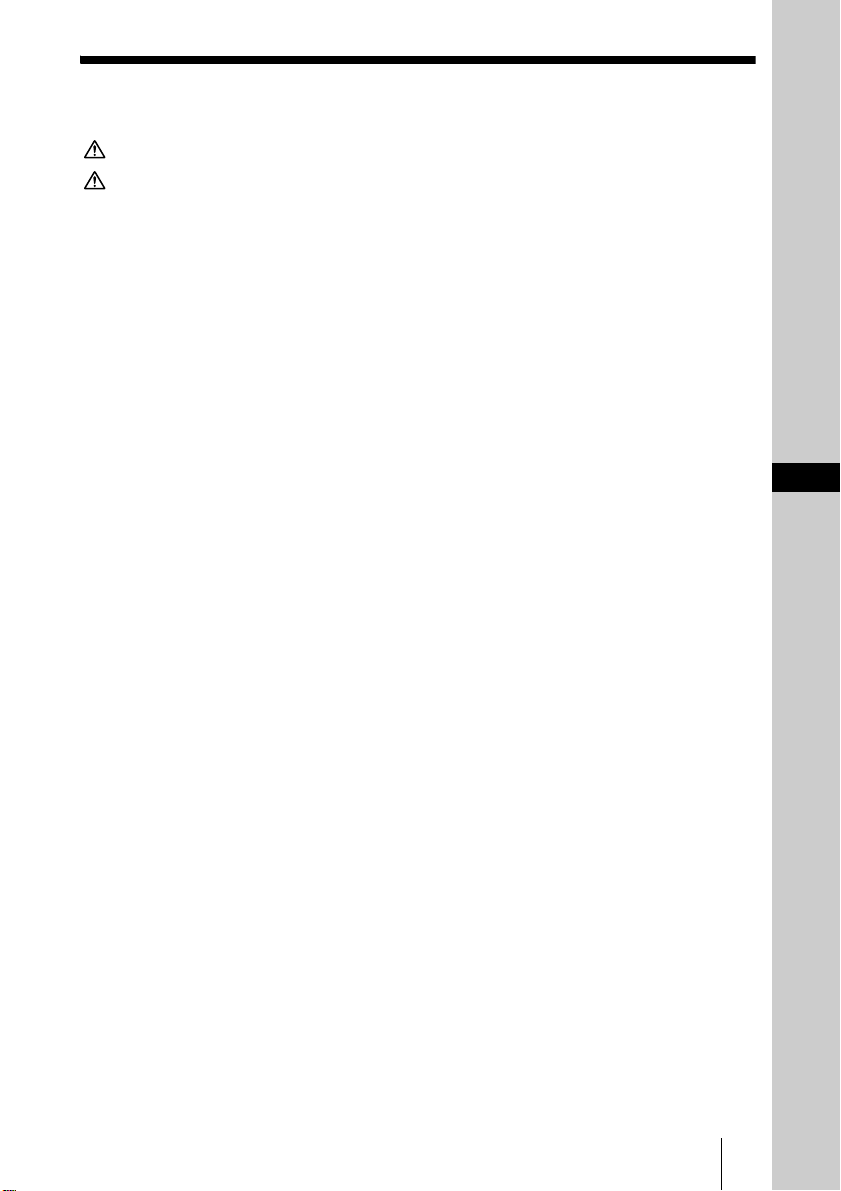
目次
警告...........................................6
注意...........................................7
電池についての安全上のご注意 .....9
電源を入れる .............................. 10
相手を呼び出す ........................... 11
映像や音声を調節する ................ 14
カメラアングルとズームを調節す
る ..................................... 14
音量を調節する ...................... 15
会議を終了する ........................... 16
回線を切る ............................. 16
システムをスタンバイ状態に
する .................................. 16
ヘルプを表示する ....................... 18
システムの接続 ........................... 19
接続例(LAN 接続) ............... 19
接続例(ISDN 接続) ............. 20
仕様 .......................................... 21
JP
目次
JP
5
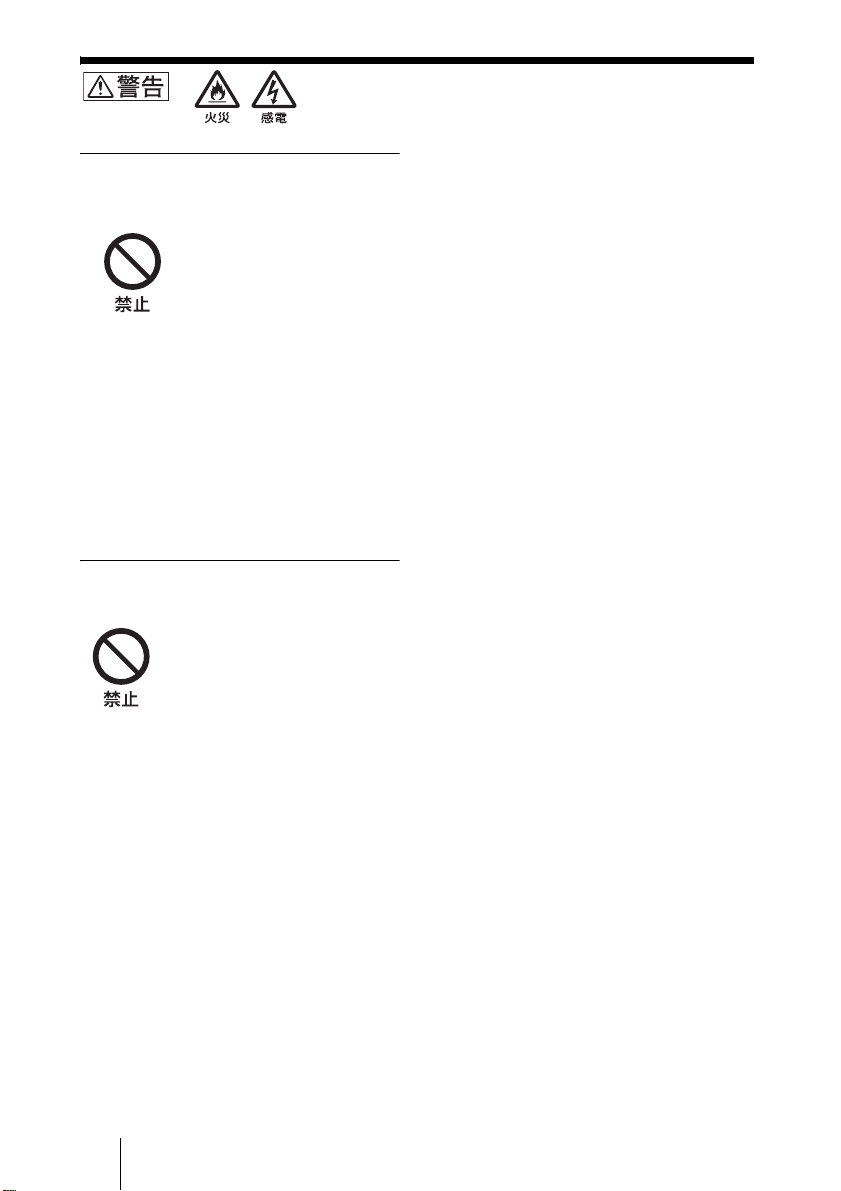
下記の注意を守らないと、 火災や感電により
死亡や大けがにつながることがあります。
AC 電源コードや DC 電源接続コー
ドを傷つけない
AC 電源コードや DC 電源
接続コードを傷つけると、火
災や感電の原因となること
があります。
・ コードを加工したり、傷
つけたりしない。
・ 重いものをのせたり、
引っ張ったりしない。
・ 熱器具に近づけたり、加
熱したりしない。
・ コードを抜くときは、必
ずプラグを持って抜く。
万一、コードが傷んだら、ソ
ニーのサービス窓口に交換
をご依頼ください。
雨のあたる場所や、油煙、湯気、ほ
こりの多い場所には置かない
火災や感電の原因となるこ
とがあります。
JP
6
警告
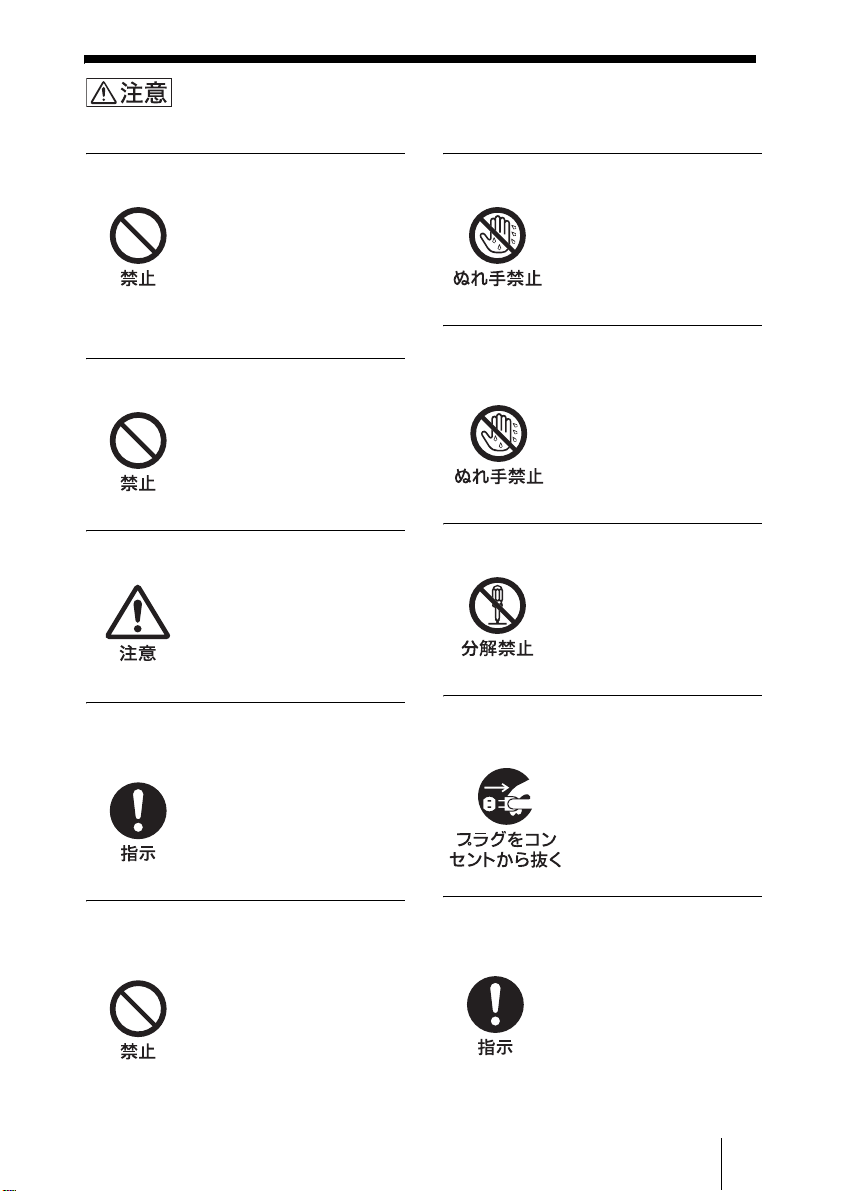
下記の注意を守らないと、 けがをしたり周辺の物品に
損害を与えることがあります
不安定な場所に設置しない
ぐらついた台の上や傾いた
ところに設置すると、倒れた
り落ちたりしてけがの原因
となることがあります。ま
た、設置・取り付け場所の強
度を充分にお確かめくださ
い。
通気孔をふさがない
通気孔をふさぐと、本機内部
に熱がこもり、発煙、発火な
どが起こり、やけどの原因に
なることがあります。
接続の際は電源を切る
電源を入れたままで電源
コードや接続ケーブルを接
続すると、感電や故障の原因
になることがあります。
付属の AC アダプターや、電源コー
ド、接続コードを使う
付属の AC アダプターや電
源コード、接続コードを使わ
ないと、感電や故障の原因に
なることがあります。
ぬれた手で電源プラグにさわらない
ぬれた手で電源プラグの抜
き差しをすると、感電の原因
となることがあります。
ぬれた手で AC アダプターにさわら
ない
感電の原因となることがあ
ります。
分解や改造をしない
火災や感電、けがの原因とな
ることがあります。内部の点
検や修理はお買い上げ店ま
たはソニーのサービス窓口
にご依頼ください。
お手入れの際は、電源を切って電源
プラグを抜く
電源を接続したままお手
入れをすると、感電の原因
となることがあります。
付属の AC アダプターは指定された
製品以外には使用しない
指定された製品以外に使用
すると、故障の原因になるこ
とがあります。
移動させるときは電源コード、接続
コードを抜く
接続したまま移動させると、
コードが傷つき、火災や感電
の原因となることがありま
す。
7
注意
JP

下記の注意を守らないと、 けがをしたり周辺の物品に
損害を与えることがあります
直射日光に当たる場所、熱器具の近
くには置かない
変形したり、故障したりする
だけでなく、レンズの特性に
より火災の原因となります。
特に窓際に置くときなどは
ご注意ください。
内部に水や異物を入れない
水や異物が入ると火災や感
電の原因となることがあり
ます。
万一、水や異物が入ったとき
は、すぐに電源を切り、電源
コードや接続コードを抜い
て、お買い上げ店またはソ
ニーのサービス窓口にご相
談ください
JP
8
注意
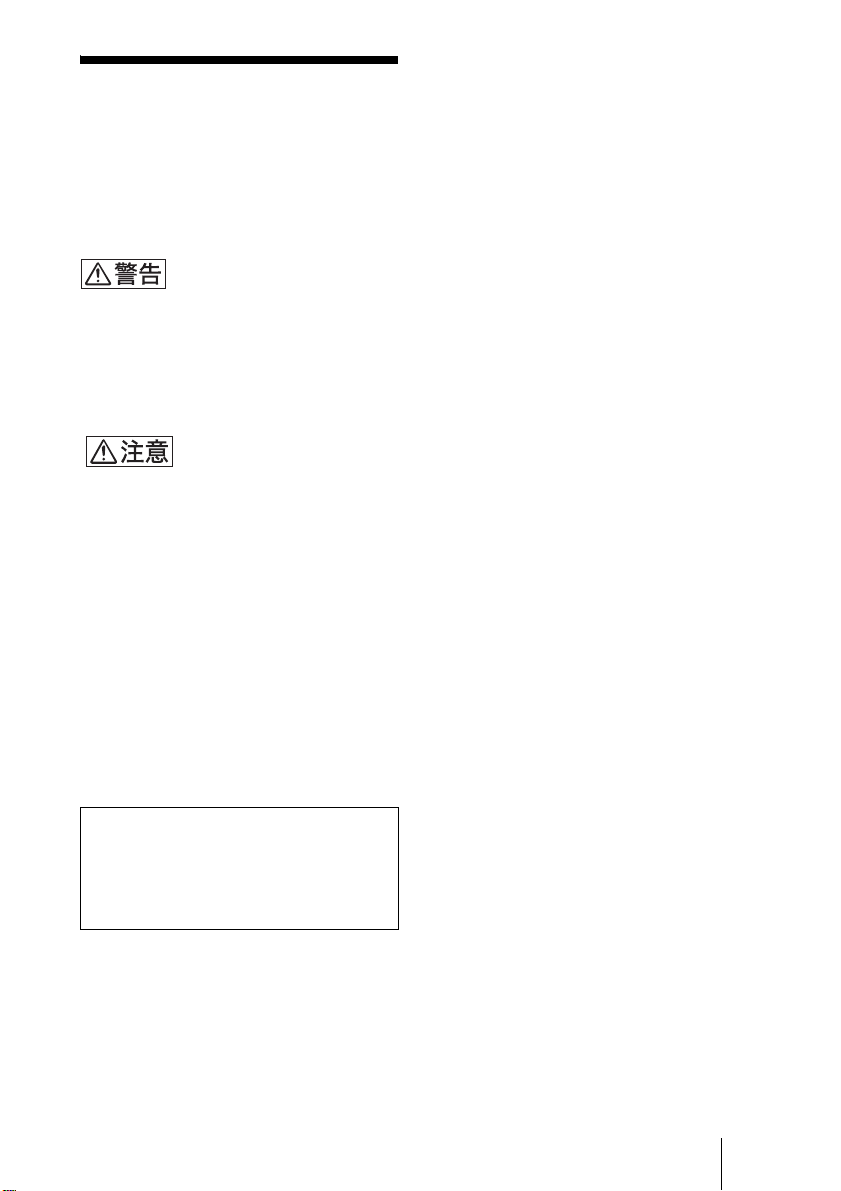
電池についての安全
上のご注意
漏液、発熱、発火、破裂などを避けるた
め、下記の注意事項を必ずお守りくださ
い。
・ 火の中に入れない。ショートさせた
り、分解、加熱しない。
・ 充電しない。
・ 指定された種類の電池を使用する。
・ +と-の向きを正しく入れる。
・ 電池を使い切ったとき、長時間使用し
ないときは、取り出しておく。
・ 新しい電池と使用した電池、種類の違
う電池を混ぜて使わない。
もし電池の液が漏れたときは、電池入
れの液をよくふきとってから、新しい
電池を入れてください。万一、液が身
体についたときは、水でよく洗い流し
てください。
本機を廃棄する場合は、内蔵の電池
を小型化学廃棄物として処理する必
要がありますので、ソニーのサービ
ス窓口にご相談ください。
電池についての安全上のご注意
JP
9
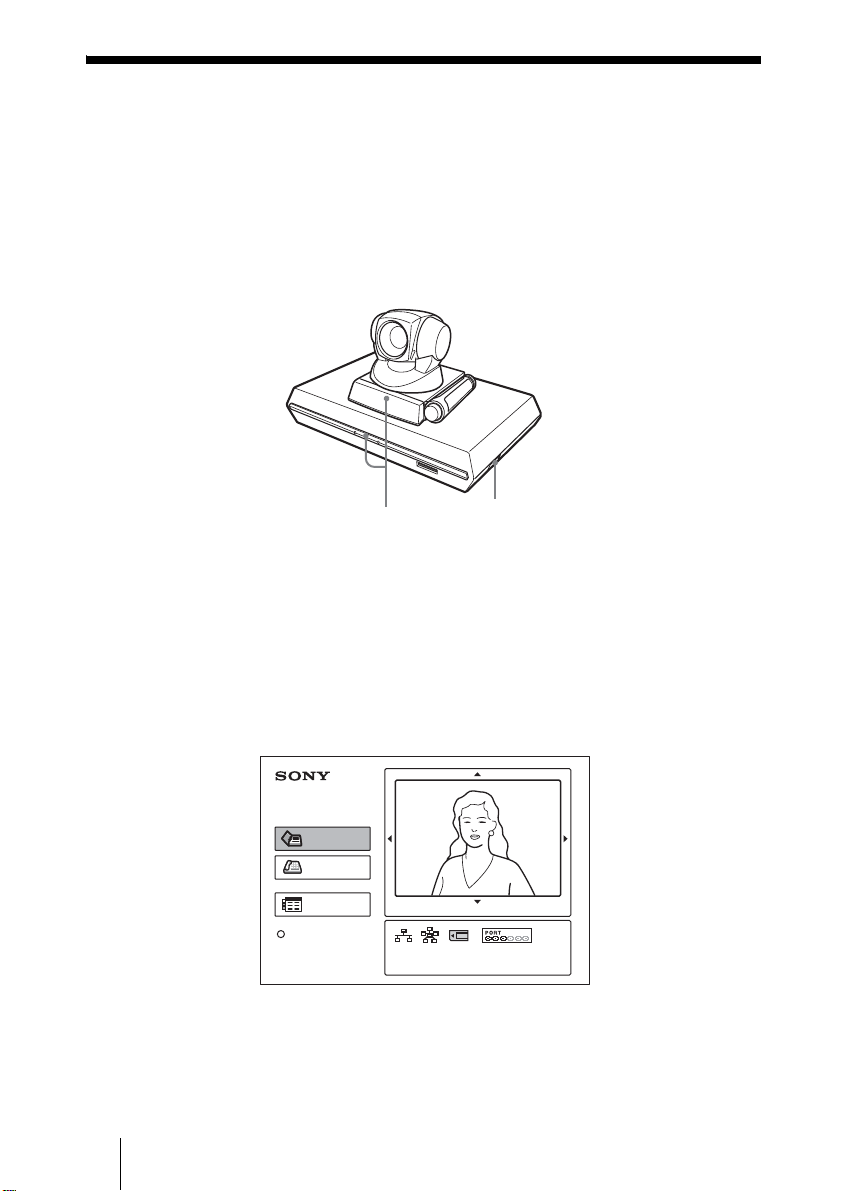
電源を入れる
1 モニター用テレビの電源を入れる。
2 会議で使用するその他の機器の電源を入れる。
3 コミュニケーションターミナル右側面の電源スイッチをオン("
側)にする。
カメラ
コミュニケーション
ターミナル
POWER ランプ
電源スイッチ
しばらくすると、コミュニケーションターミナルの電源が入ります。
コミュニケーションターミナル前面の 3 つのランプとカメラの
POWER ランプがいったんすべて点灯し、その後、POWER ランプ
だけが緑色に点灯します。
モニター用テレビにはランチャーメニューが表示され、自分側のカメ
ラが写している映像も表示されます。
ፖ
ɬʓʶʃ࢝
ʊɮʮʵ
ʫʕʯ˂
ʢʵʡ᚜ᇉ
ЙРº°®°®°®°
ЦйдепºНбйо
႕ᜏᝩ
ЙУДОº°±²³´µ¶·¸¹±²
БхдйпºНЙГ¨ЙОФ©«БХШ
JP
10
電源を入れる
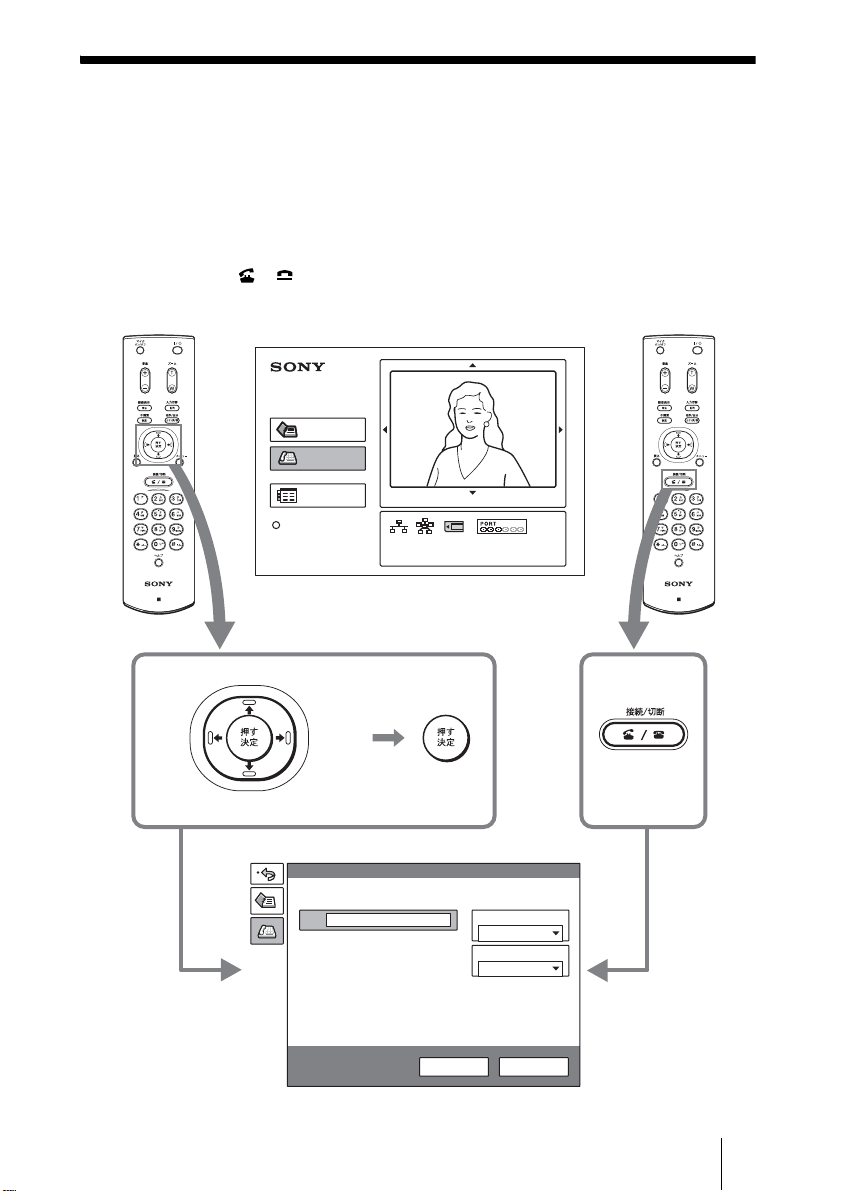
相手を呼び出す
ここでは、アドレス帳に登録されていない相手を呼び出す方法を説明
します。
1 リモコンの V/v/B/b ボタンを押してランチャーメニューの「ダイ
ヤル」を選び、決定ボタンを押す。または、リモコンの接続/切
断( / )ボタンを押す。
ダイヤルメニューが表示されます。
ፖ
ɬʓʶʃ࢝
ʊɮʮʵ
ʫʕʯ˂
ʢʵʡ᚜ᇉ
PCS-R1 PCS-R1
ランチャーメニュー
ЙРº°®°®°®°
ЦйдепºНбйо
႕ᜏᝩ
ЙУДОº°±²³´µ¶·¸¹±²
БхдйпºНЙГ¨ЙОФ©«БХШ
上に移動
左に
移動
右に
移動
または
下に移動
ʊɮʮʵ
ÉÐ
ᝊጯᜫް
و፷ሗҝ
ÌÁÎ
ÌÁÎΈႊ࢛ڒ
±°²´Ëâðó
ʊɮʮʵ ίސ
ダイヤルメニュー
相手を呼び出す
11
JP
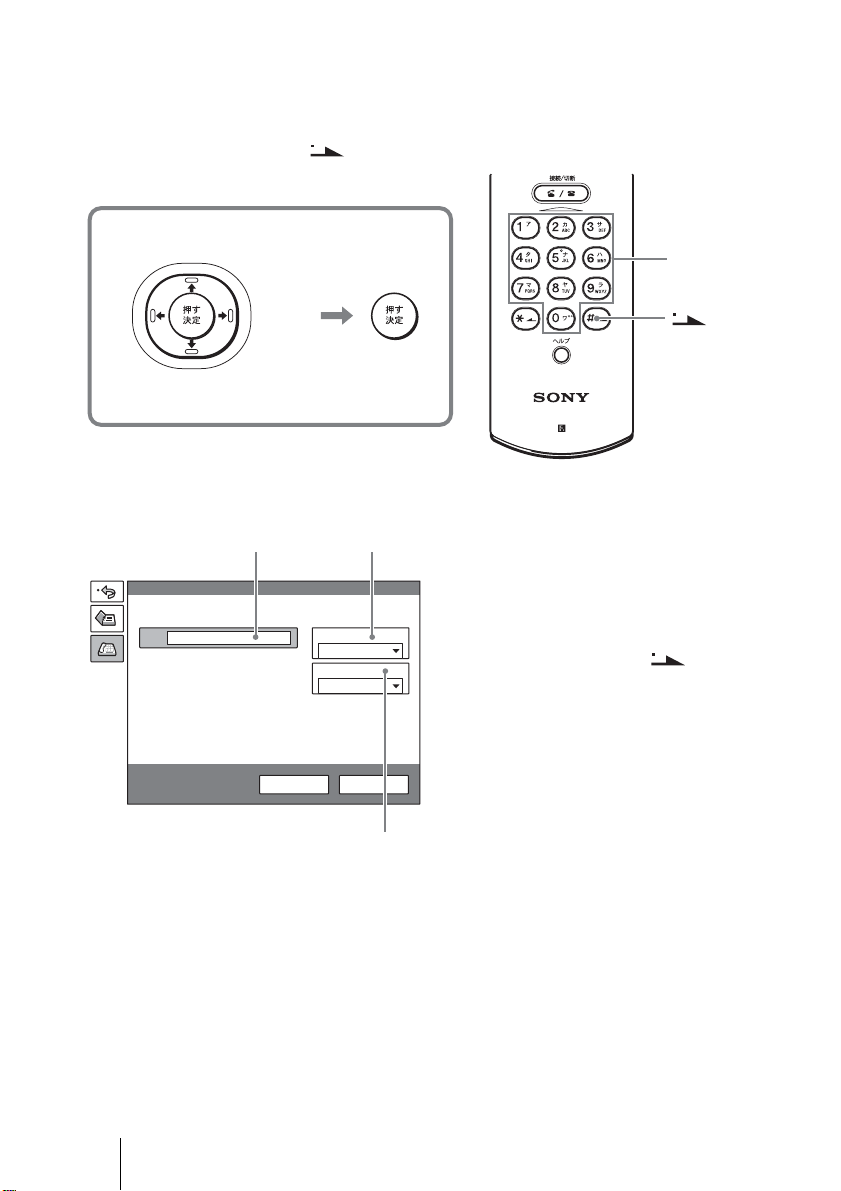
2 ダイヤルメニューを設定する。
リモコンの V/v/B/b ボタンを押して項目を選び、決定ボタンを押し
て決定します。
数字ボタンと ボタンで数値を入力します。
上に移動
左に
移動
下に移動
LAN を使用する場合
2
ʊɮʮʵ
ÉÐ
ᝊጯᜫް
右に
移動
و፷ሗҝ
ÌÁÎ
ÌÁÎΈႊ࢛ڒ
±°²´Ëâðó
ʊɮʮʵ ίސ
1
数字ボタン
ボタン
PCS-R1
1 「回線種別」を選び、表示され
る項目から LAN を選ぶ。
2 IP アドレス入力欄を選び、リモ
コンの数字ボタンと ボタン
( ピリオド)で相手の IP アドレ
スを入力する。
3 「 LAN 使用帯域」を選び、使用
する帯域幅を選ぶ。
JP
12
相手を呼び出す
3
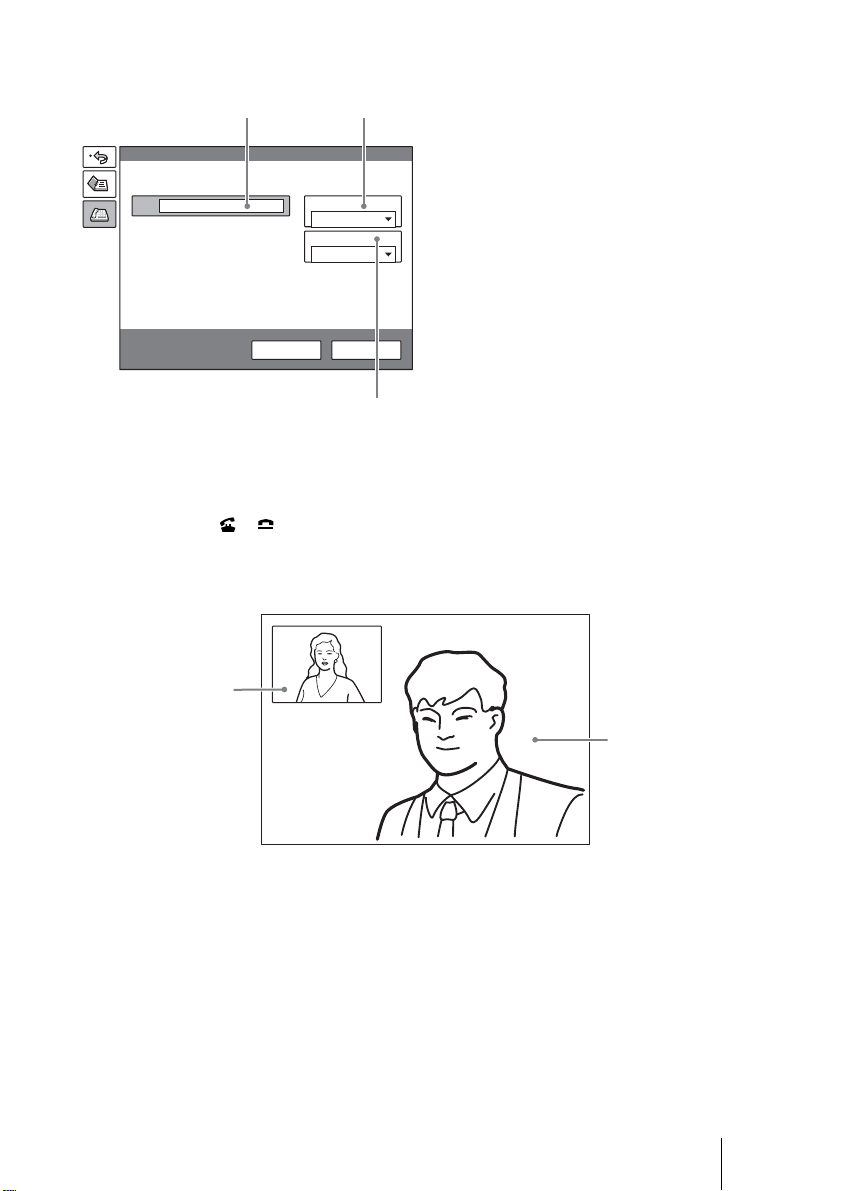
ISDN 回線を使用する場合
و፷ሗҝ
ÉÓÄÎ
Έႊو፷ୣ
¶ᴿ
1
1 「回線種別」を選び、表示される
項目から ISDN を選ぶ。
2 電話番号入力欄を選び、リモコ
ンの数字ボタンで相手の回線番
号を入力する。
2
ʊɮʮʵ
Á
3 「使用回線数」を選び、使用する
ISDN 回線のチャンネル数を選
ʊɮʮʵ ίސ
ぶ。
3
3 リモコンの V/v/B/b ボタンを押してダイヤルメニューの「ダイヤ
ル」を選び、決定ボタンを押す。または、リモコンの接続/切断
( / )ボタンを押す。
相手側とつながると「ミーティングを始めます。」と表示され、以下のよ
うな画面になります。
自分側の映像
相手側の映像
相手を呼び出す
13
JP
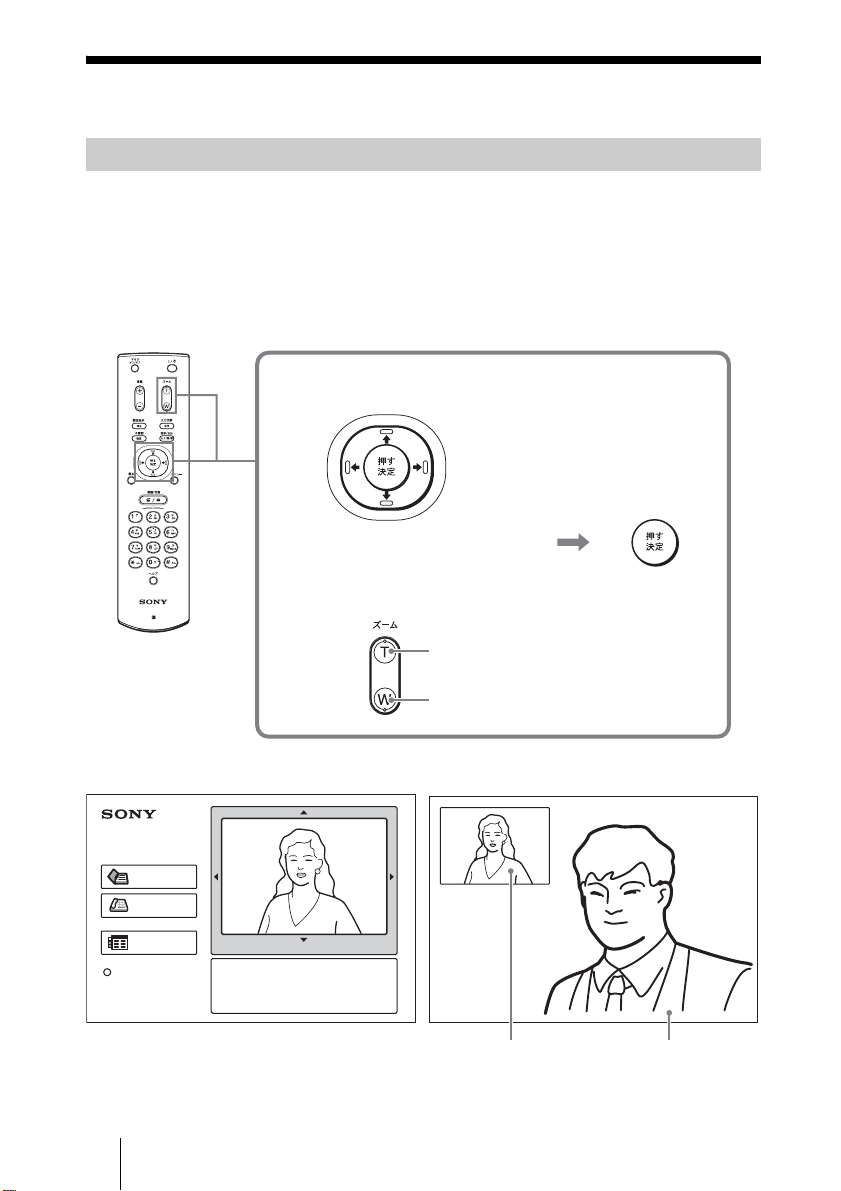
映像や音声を調節する
カメラアングルとズームを調節する
通信していないとき
リモコンの V/v/B/b ボタンを押してランチャーメニューの映像を選
び、決定ボタンを押します。その後、V/v/B/b ボタンを押してカメ
ラアングルを調節し、ズームボタンを押してズームを調節します。調
節し終ったら決定ボタンを押します。
アングルの調節
上に移動
左に
移動
右に
移動
下に移動
PCS-R1
ズームの調整
映像が大きくなる
映像が小さくなる
通信していないときは… 通信中は…
ፖ
ɬʓʶʃ࢝
ʊɮʮʵ
ʫʕʯ˂
ʢʵʡ᚜ᇉ
Éк°®°®°®°
ЦйдепºНбйо
႕ᜏᝩ
ÉÓÄκ°±²³´µ¶·¸¹±²
БхдйпºНЙГ¨ЙОФ©«БХШ
JP
14
映像や音声を調節する
自分側の映像
相手側の映像
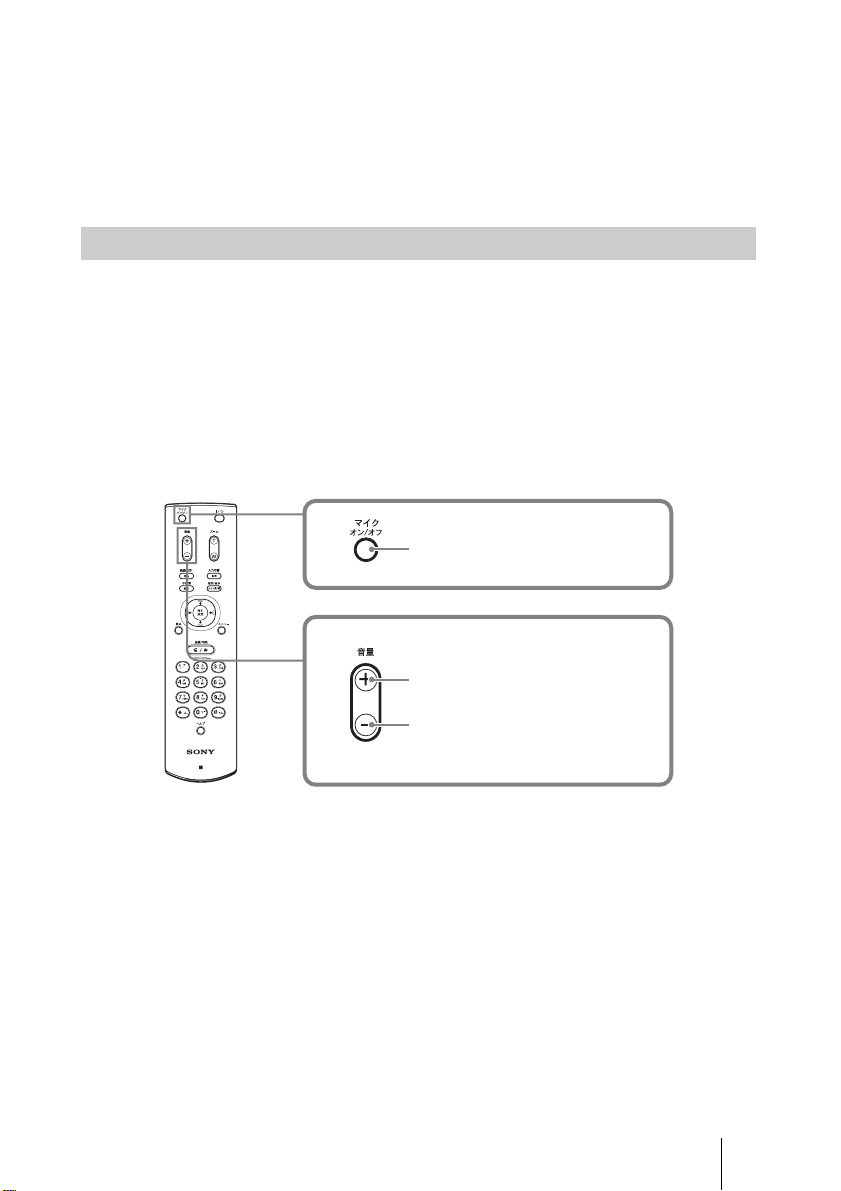
通信しているとき
リモコンの V/v/B/b ボタンとズームボタンで、自分側の映像のカメ
ラアングルとズームを調節できます。
相手側の映像のカメラアングルを調整する場合は、取扱説明書をご覧
ください。
音量を調節する
相手から送られてくる音声を調節するには
リモコンの音量+ / -ボタンを押します。
自分側から相手に送られる音声を一時的に消すには
リモコンのマイクオン / オフボタンを押します。
モニター画面に「MIC OFF」と表示されます。もう一度押すと音声
が再び送られます。
押すと音声が切れる
音量が大きくなる
音量が小さくなる
PCS-R1
JP
映像や音声を調節する
15
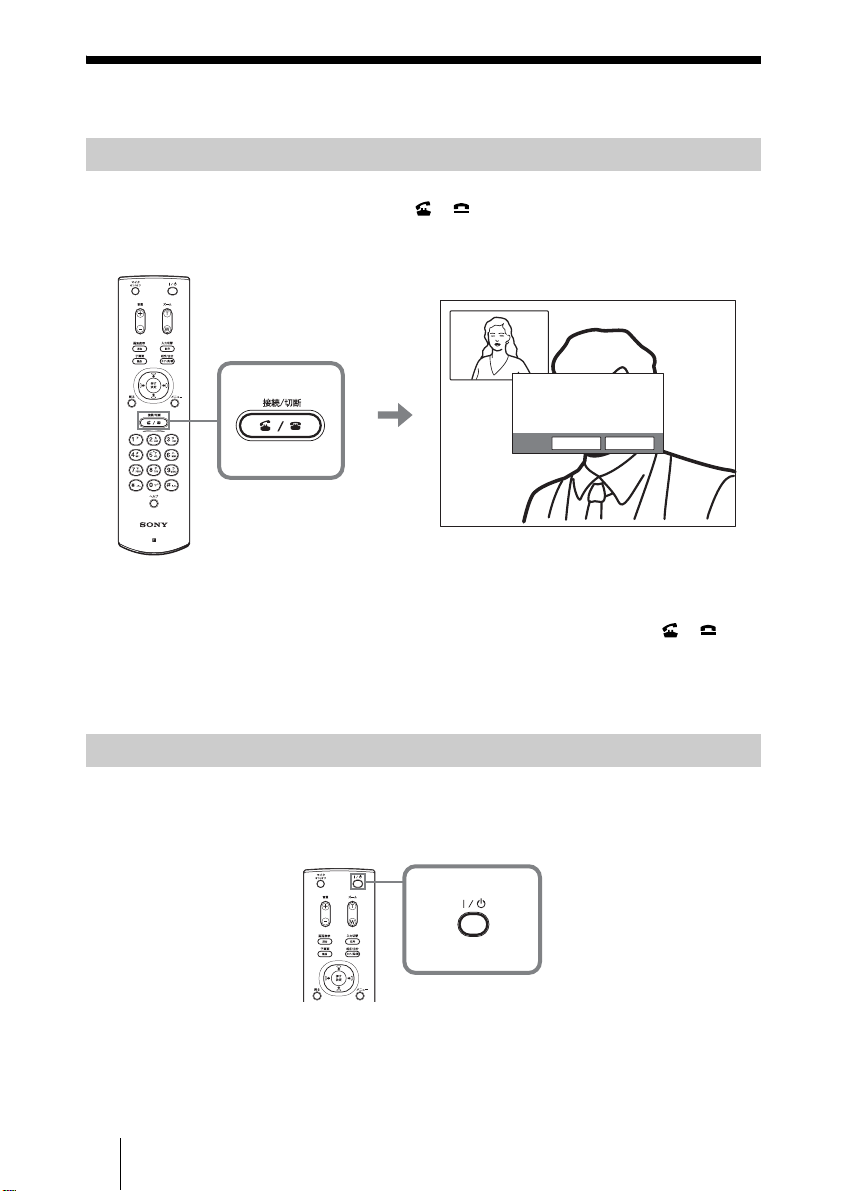
会議を終了する
回線を切る
1 リモコンの接続/切断( / )ボタンを押す。
モニター画面に「切断しますか?」と表示されます。
PCS-R1
2 リモートコマンダーの Bまたはb ボタンを押して「OK」を選び、
決定ボタンを押す。または、リモコンの接続/切断( / )ボ
タンをもう一度押す。
これで相手との回線が切れ、ランチャーメニューに戻ります。
ҒȪɑȬȞᴼ
ɷʭʽʅʵÏË
システムをスタンバイ状態にする
1 リモコンの @/1 ボタンを押す。
モニター画面に「電源を切りますか?」と表示されます。
2 リモコンの Bまたは b ボタンを押して「OK」を選び、決定ボタン
を押す。または、リモコンの @/1 ボタンをもう一度押す。
JP
16
会議を終了する
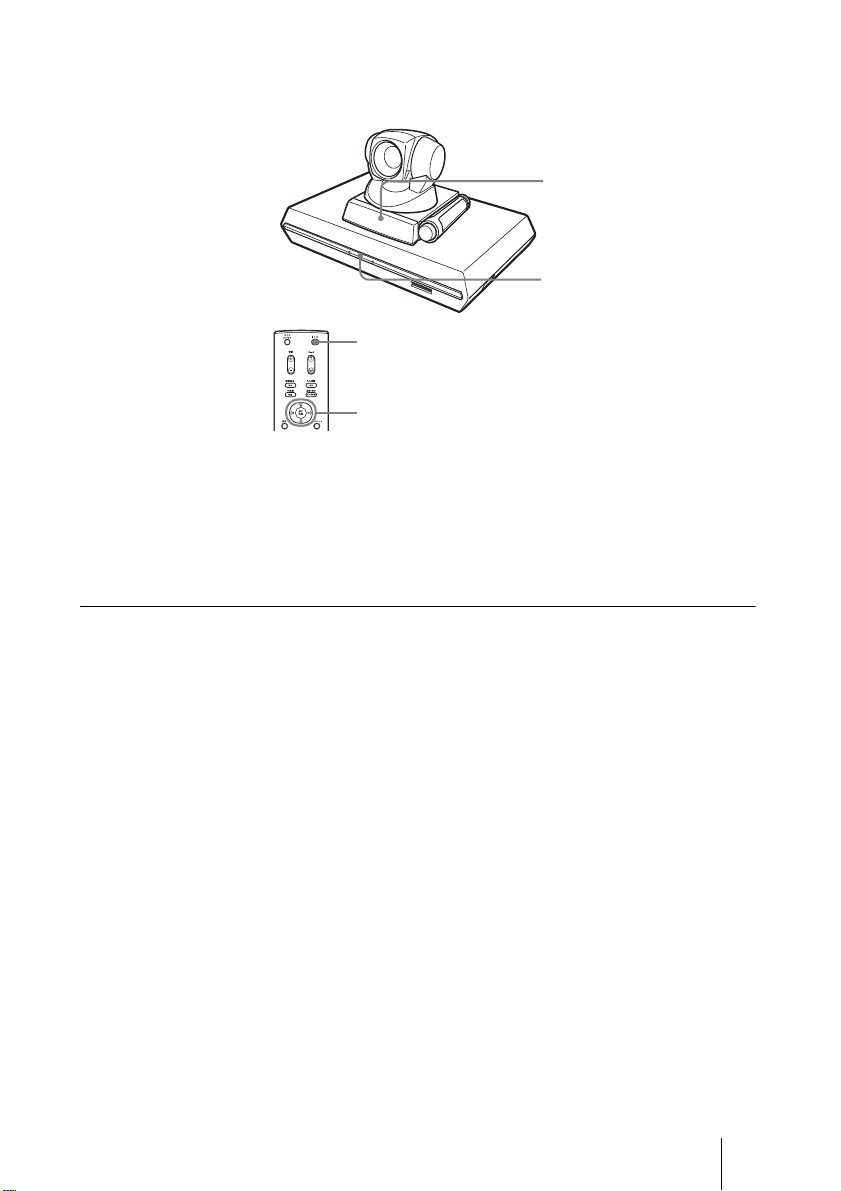
スタンバイ状態になり、コミュニケーションターミナルの POWER ラ
ンプがオレンジ色に点灯します。
この状態にしておくと、リモコンの @/1 ボタンで電源を入れること
ができます。
相手から呼び出しを受けると、スタンバイモードは解除されて着信し
ます。
電源を切るには
コミュニケーションターミナル右側面の電源スイッチをオフ(○側)
にし、会議に使用したその他の機器の電源を切ります。
POWER ランプ(消灯)
POWER ランプ
(オレンジに点灯)
`/1 ボタン
B/b ボタンと決定
ボタン
会議を終了する
17
JP
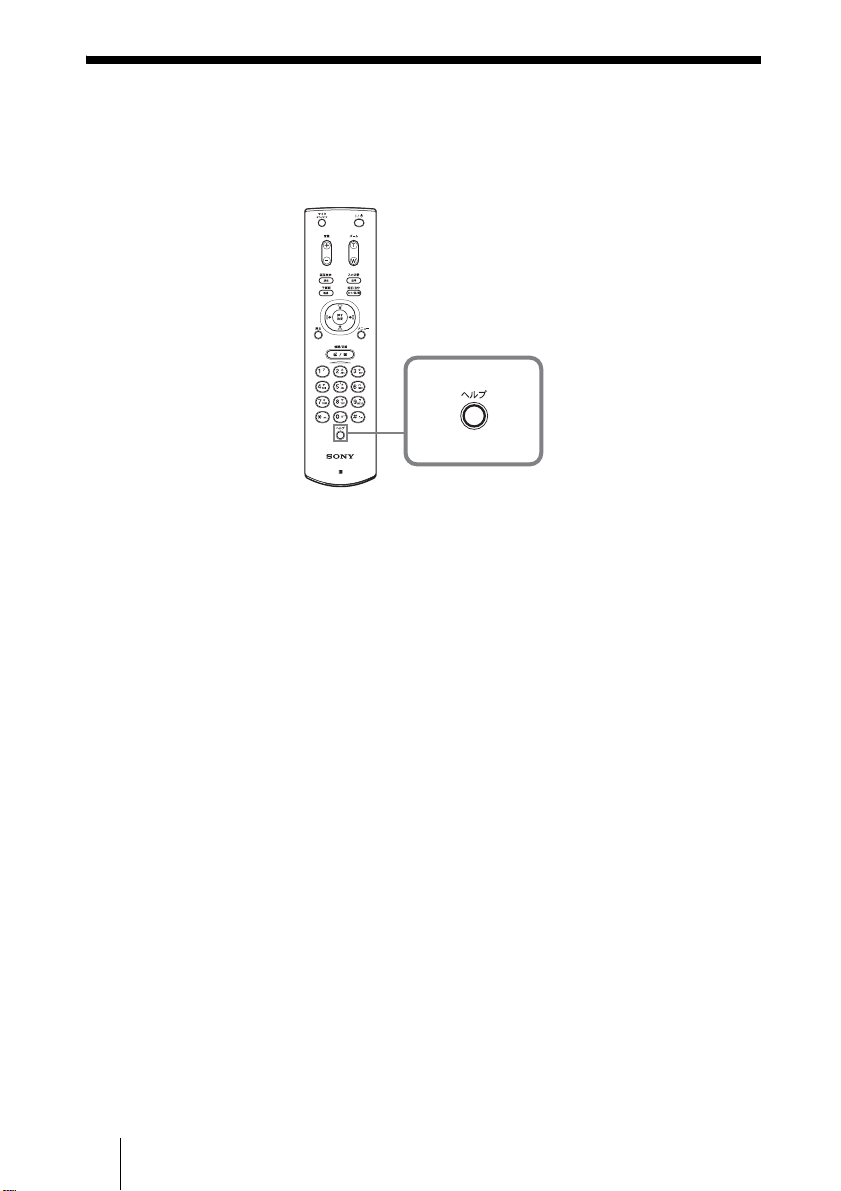
ヘルプを表示する
リモコンのヘルプボタンを押すと、操作案内用のバルーンヘルプまた
はヘルプ画面が表示されます。
ヘルプ画面を消すには、もう一度ヘルプボタンを押します。
PCS-R1
JP
18
ヘルプを表示する
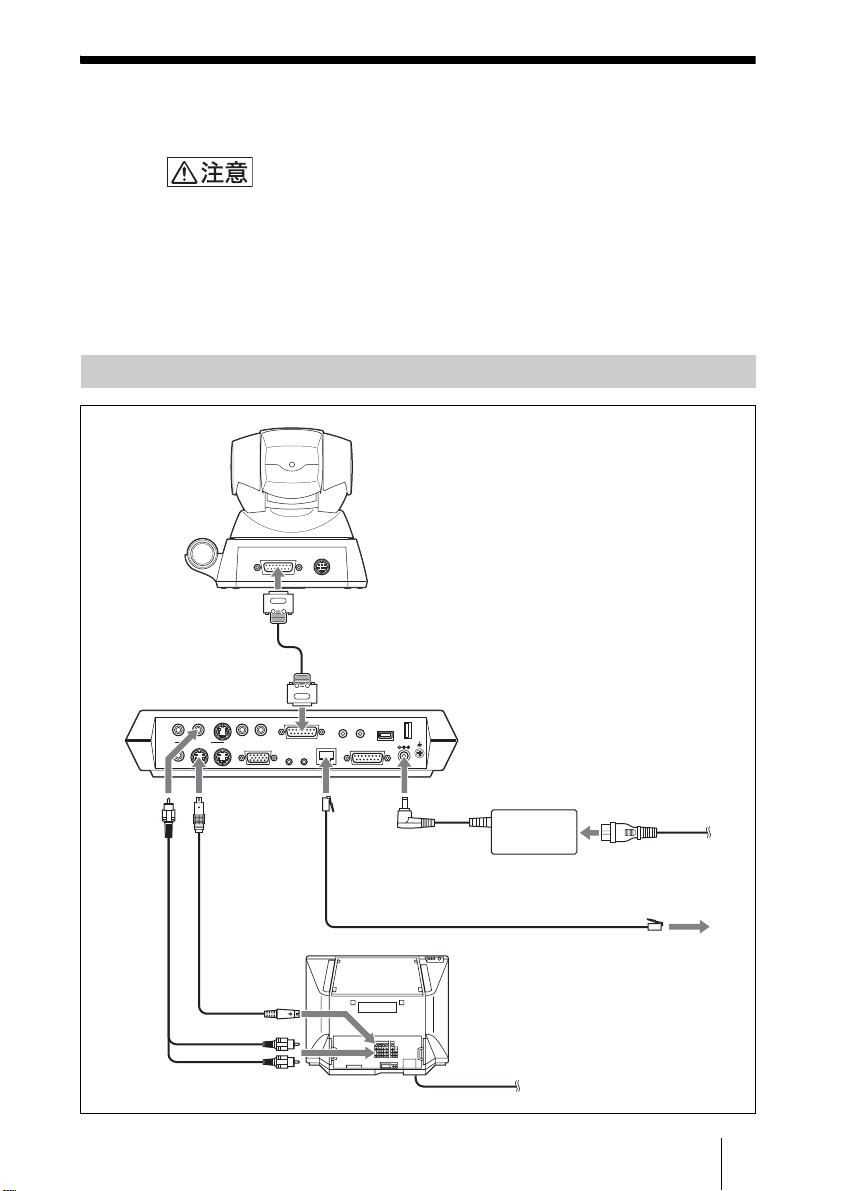
システムの接続
ここでは、代表的なシステムの接続のしかたを説明します。
・ 接続するときは、必ず各機器の電源を切ってから行ってください。
・ カメラユニットやコミュニケーションターミナルが壊れますので、
電源を入れたままカメラケーブルを抜き差ししないでください。
・ 安全のために、100BASE-TX/10BASE-T 端子を過電圧が加わる
おそれのあるネットワークなどに接続しないでください。
接続例(LAN 接続)
TERMINAL VISCA OUT
カメラユニット PCS-C1
TERMINAL ヘ
コミュニケーション
ターミナル
PCS-P1
AUDIO
OUT ヘ
音声接続
コード
(付属)
AUDIO OUT
AUX1–
(MIXED)
VIDEO OUT
MAIN–MONITOR–SUB
AUX
VIDEO OUT
MONITOR
MAIN ヘ
S映像接続
コード(付属)
S 映像入力へ
AUDIO IN
VIDEO IN
–AUX2
CAMERA UNIT MIC
RGB OUT DSB
IR OUT
12
音声入力へ
カメラケーブル(付属)
CAMERA UNIT ヘ
(PLUG IN POWER)
ISDN UNIT WHITE
100BASE-TX
10BASE-T
1 2
DC 19.5V
BOARD
DC 19.5V へ
100BASE-TX/
10BASE-T へ
UTP ケーブルカテゴリー5
(ストレート、別売り)
モニター用テレビ
(別売り)
AC アダプター
PCS-AC195
電源コンセント
(AC 100V)へ
電源コード(付属)
電源コンセント
(AC 100V)へ
LAN へ
システムの接続
19
JP
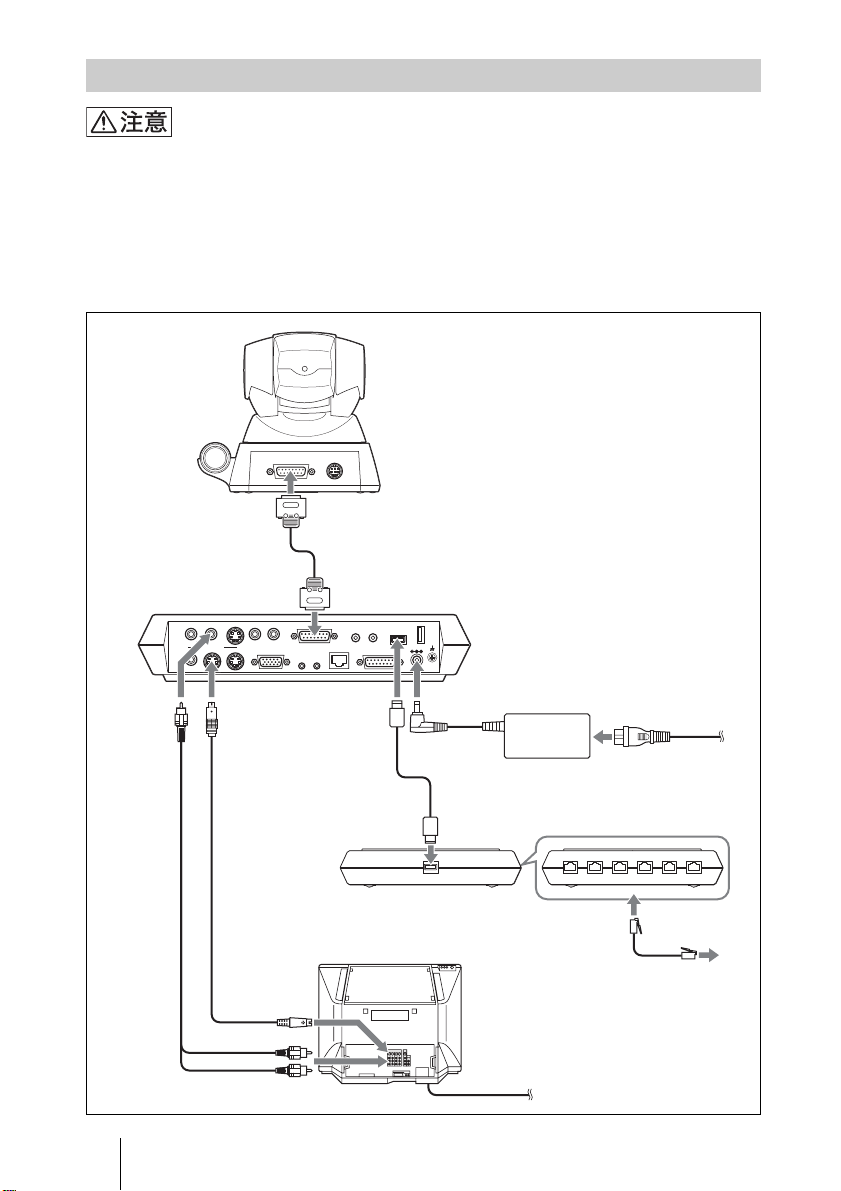
接続例(ISDN 接続)
・ カメラユニットやコミュニケーションターミナル、ISDN ユニットが壊れますので、電
源を入れたままカメラケーブルやインターフェースケーブルを抜き差ししないでくだ
さい。
・ ISDN ユニットを初めてコミュニケーションターミナルに接続して使用するとき、コ
ミュニケーションターミナルが自動的に ISDN ユニットのソフトウェアをバージョン
アップすることがあります。画面にバージョンアップ中のメッセージが表示されている
間は故障の原因となりますので、絶対に電源を切らないでください。
カメラユニット PCS-C1
TERMINAL VISCA OUT
TERMINAL ヘ
コミュニケーション
ターミナル
PCS-P1
AUDIO
OUT ヘ
音声接続
コード
(付属)
(MIXED)
AUDIO OUT
AUX
VIDEO OUT
MAIN–MONITOR–SUB
AUX1–
VIDEO IN
–AUX2
AUDIO IN
RGB OUT DSB
VIDEO OUT
MONITOR
MAIN ヘ
インターフェースケーブル
(PCS-B768 に付属)
S 映像接続
コード(付
属)
S 映像入力へ
音声入力へ
カメラケーブル(付属)
CAMERA UNIT ヘ
CAMERA UNIT MIC
(PLUG IN POWER)
ISDN UNIT WHITE
IR OUT
12
100BASE-TX
10BASE-T
ISDN
1 2
BOARD
DC 19.5V
DC 19.5V へ
UNIT ヘ
TERMINAL へ
ISDN ユニット PCS-B768(別売り)
前面のISDN 1~6へ
モニター用テレビ(別売り)
電源コード(付属)
AC アダプター
PCS-AC195
123 456
ISDN モジュラーケーブル
(別売り)
電源コンセント
(AC 100V)へ
電源コンセント
(AC 100V)へ
ISDN 回線へ
JP
20
システムの接続
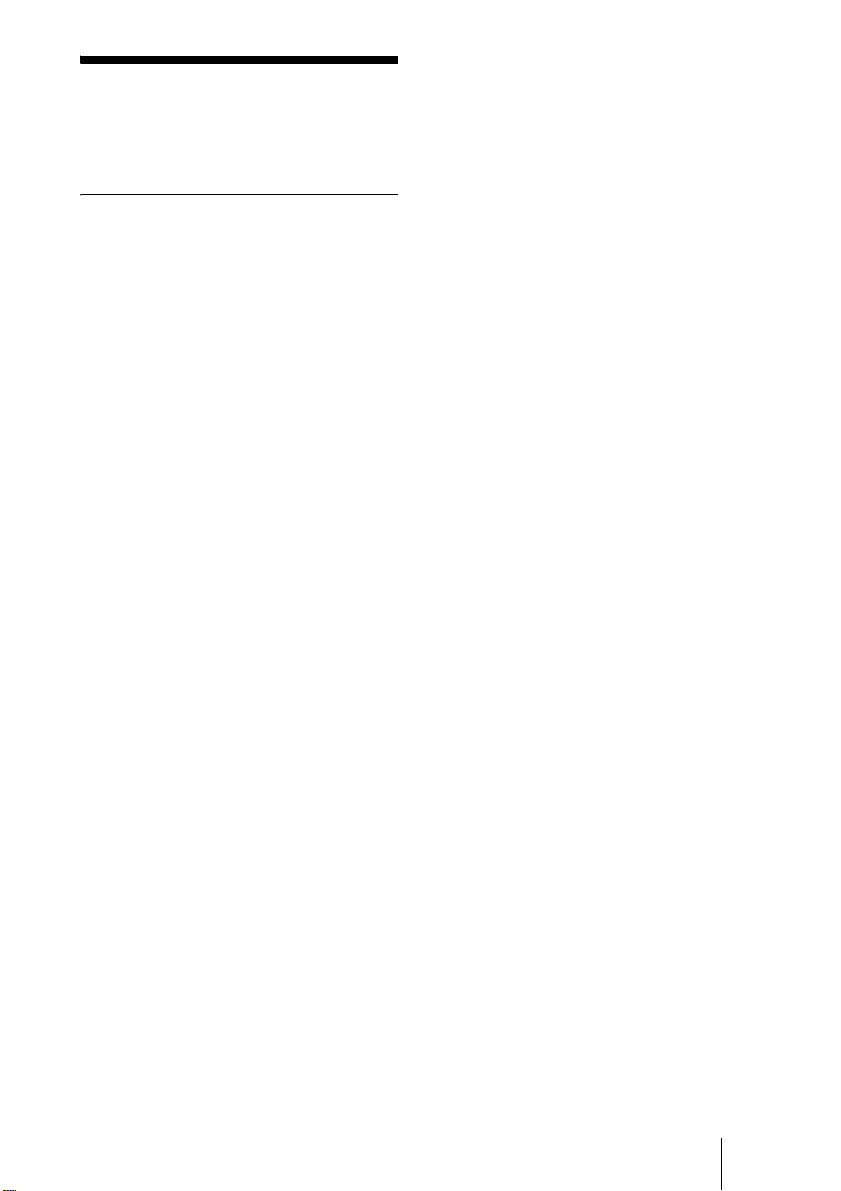
仕様
本機は ITU-T 勧告 H.320 と H.323
に準拠しています。
コミュニケーションターミナル
PCS-P1
動画
動作帯域 64 Kbps ~ 1920 Kbps(標
準、LAN による接続)
56 Kbps ~ 768 Kbps(PCS-
B768 取り付け時、ISDN
による接続)
コーディング方式
H.261/H.263/H.263+/
H.263++(ITU-T 勧告準
拠)
MPEG4 Simple Profile
(LAN による接続)
画素 CIF 352 ピクセル× 288 ラ
イン
QCIF 176 ピクセル× 144 ラ
イン
カラー方式 NTSC
ただし、PAL 方式と相互接続
可能
静止画
画素 704 ピクセル× 480 ライン
圧縮方式 H.261(ITU-T 勧告準拠)
Annex. D(4CIF)
H.263(独自方式)
音声
周波数帯域 14 kHz (MPEG4 Audio)
7 kHz(G.722/G.722.1
ITU-T 勧告準拠)
3.4 kHz(G.711/G.728/
G.723.1/G.729 ITU-T 勧
告準拠)
伝送レート 56 Kbps、64 Kbps(G.711
ITU-T 勧告準拠)
48 Kbps、56 Kbps、
64 Kbps(G.722 ITU-T 勧
告準拠)
64 Kbps、96 Kbps
(MPEG4 Audio)(LAN に
よる接続)
24 Kbps、32 K bps
(G.722.1 ITU-T 勧告準拠)
(LAN による接続)
16 Kbps(G.728 ITU-T 勧告
準拠)
8 Kbps(G.729 ITU-T 勧告
準拠)(LAN による接続)
5.3 Kbps、6.3 Kbps
(G.723.1 ITU-T 勧告準拠)
(LAN による接続)
ネットワーク
多重分離化 映像信号、音声信号、データ
を多重分離化
フレームフォーマット
H.221(ITU-T 勧告準拠)
回線 LAN(標準)、64 Kbps ~
1920 Kbps
ISDN(BRI)、6 回線接続可
能(PCS-B768 取り付け
時)
データ伝送レート
LSD 1.2 Kbps、4.8 Kbps、
6.4 Kbps
MLP 6.4 Kbps、24 Kbps、
32 Kbps
HMLP 62.4 Kbps、64
Kbps、128 Kbps
サポート LAN プロトコル
HTTP
FTP
Telnet
21
仕様
JP
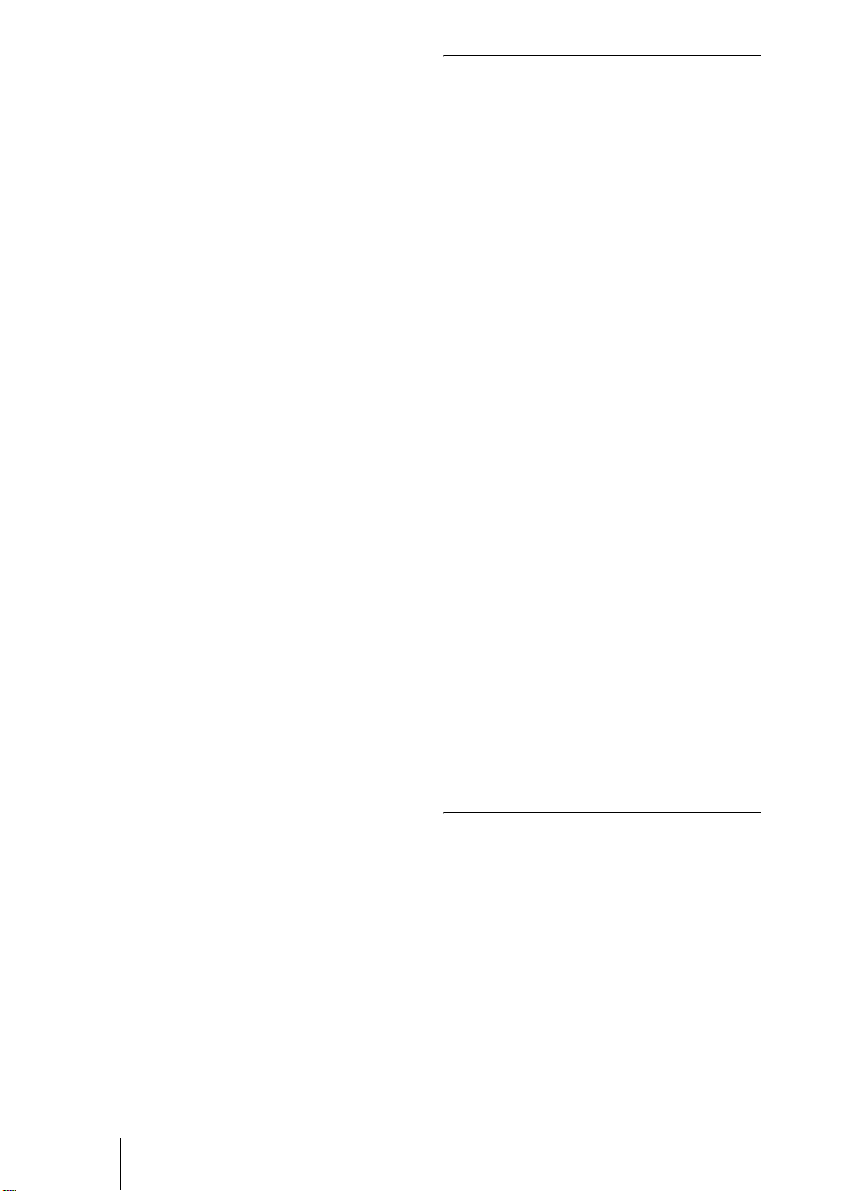
RTP/RTCP
TCP/UDP
リモートコントロール
相手カメラコントロール
H.281(ITU-T 勧告準拠)
データ伝送 T.120(ITU-T 勧告準拠)
その他
電源電圧 19.5 V
消費電流 3.5 A
動作温度 5°C ~ 35°C
動作湿度 20%~ 80%
保存温度 - 20°C ~+ 60°C
保存湿度 20%~ 80%(結露しないこ
と)
外形寸法 258 × 54 × 171 mm(幅 /
高さ / 奥行き)(突起部含ま
ず)
質量 約 1.3 kg
付属品 リモコン PCS-R1(1)
リモコン用単 3 形乾電池(2)
IR リピーター(2)
カメラケーブル(0.25 m)
(1)
S 映像接続コード(1.5 m)
(1)
音声接続コード(1 m)(1)
AC アダプター PCS-AC195
(1)
電源コード(1)
マジックテープ(カメラユ
ニット用 3、ターミナル用
2)
CD-ROM(1)
操作ガイド(1)
B&P ワランティブックレット
(1)
カメラユニット PCS-C1
映像信号 NTSC カラー EIAJ 標準方式
映像素子 1/4 型カラー CCD(総画素数
約 41 万画素、有効画素数
約 38 万画素)
レンズ f = 3.1 ~ 31 mm、F1.8 ~
F2.9、水平画角 6.6° ~
65°
最至近撮影距離
100 mm(WIDE 端)、 600
mm(TELE 端)
最低被写照度
3.5 ルクス(F1.8)/50 IRE
にて
被写照度範囲
3.5 ~ 100,000 ルクス
水平解像度 470 TV 本
パン・チルト機能
水平± 100°、垂直± 25°
外形寸法 147 × 130 × 138 mm(幅
/高さ/奥行き)(突起部含
まず)
質量 約 1.1 kg
マイクロホン
周波数帯域 18 kHz
指向特性 狭角度指向性
リモコン PCS-R1
信号方式 赤外線 SIRCS
制御 DC 3 V
単 3 形乾電池 2 本使用
外形寸法 50 × 24 × 197 mm(幅 / 高
さ / 奥行き)(突起部含ま
ず)
質量 約 140 g(乾電池含む)
JP
22
仕様
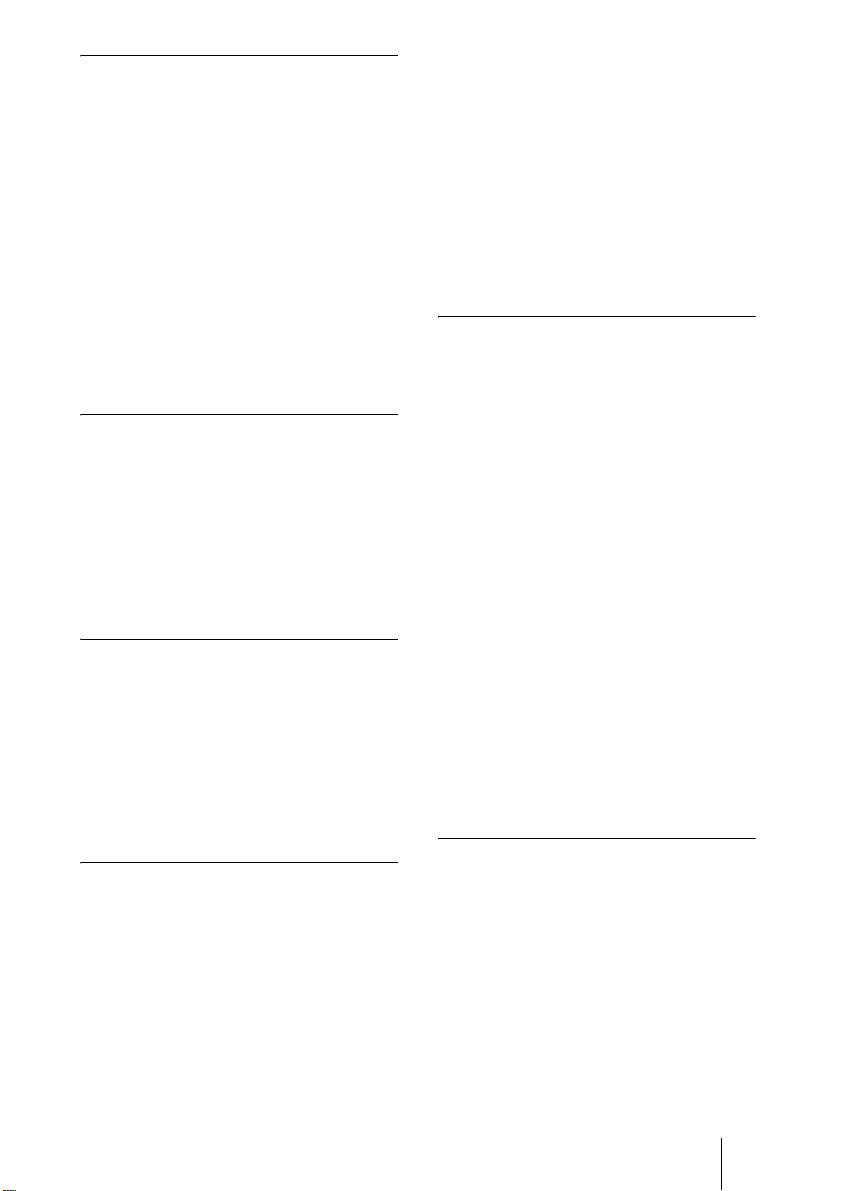
AC アダプター PCS-AC195
電源 AC 100 ~ 240V、50/60
Hz、1.3 A ~ 0.6 A
出力 19.5 V、4.1 A
動作温度 5°C ~ 35°C
動作湿度 20%~ 80%
保存温度 - 20°C ~+ 60°C
保存湿度 20%~ 80%(結露しないこ
と)
外形寸法 63 × 31 × 140 mm(幅 / 高
さ / 奥行き)
質量 約 410 g
マイクロホン PCS-A1(別売り)
周波数帯域 13 kHz
指向特性 無指向性
外形寸法 74 × 16 × 93 mm(幅 / 高
さ / 奥行き)
質量 約 170 g
電源 プラグインパワータイプ
マイクロホン PCS-A300(別売り)
周波数帯域 13 kHz
指向特性 単一指向性
外形寸法 68 × 16 × 96 mm(幅 / 高
さ / 奥行き)
質量 約 200 g
電源 プラグインパワータイプ
ISDN ユニット PCS-B768(別売
り)
電源電圧 19.5 V
消費電流 0.5 A
動作温度 5°C ~ 35°C
動作湿度 20%~ 80%
保存温度 - 20°C ~+ 60°C
保存湿度 20%~ 80%(結露しないこ
と)
外形寸法 165 × 34 × 127 mm(幅 /
高さ / 奥行き)(突起部含ま
ず)
質量 約 400 g
付属品 インターフェースケーブル(5
m)(1)
取扱説明書(1)
B&P ワランティブックレット
(1)
データソリューションボックス
PCS-DSB1(別売り)
電源電圧 19.5 V
消費電流 1.0 A
動作温度 5°C ~ 35°C
動作湿度 20%~ 80%
保存温度 - 20°C ~+ 60°C
保存湿度 20%~ 80%(結露しないこ
と)
外形寸法 240 × 33 × 160 mm(幅 /
高さ / 奥行き)(突起部含ま
ず)
質量 約 850 g
付属品 インターフェースケーブル(8
m)(1)
取扱説明書(1)
B&P ワランティブックレット
(1)
H.320 MCU ソフトウェア PCS320M1(別売り)
外形寸法 50 × 2.8 × 21.5 mm (幅 /
高さ / 奥行き)
質量 約 4 g
付属品 シリアル番号シール (1)
取扱説明書 (1)
仕様
23
JP
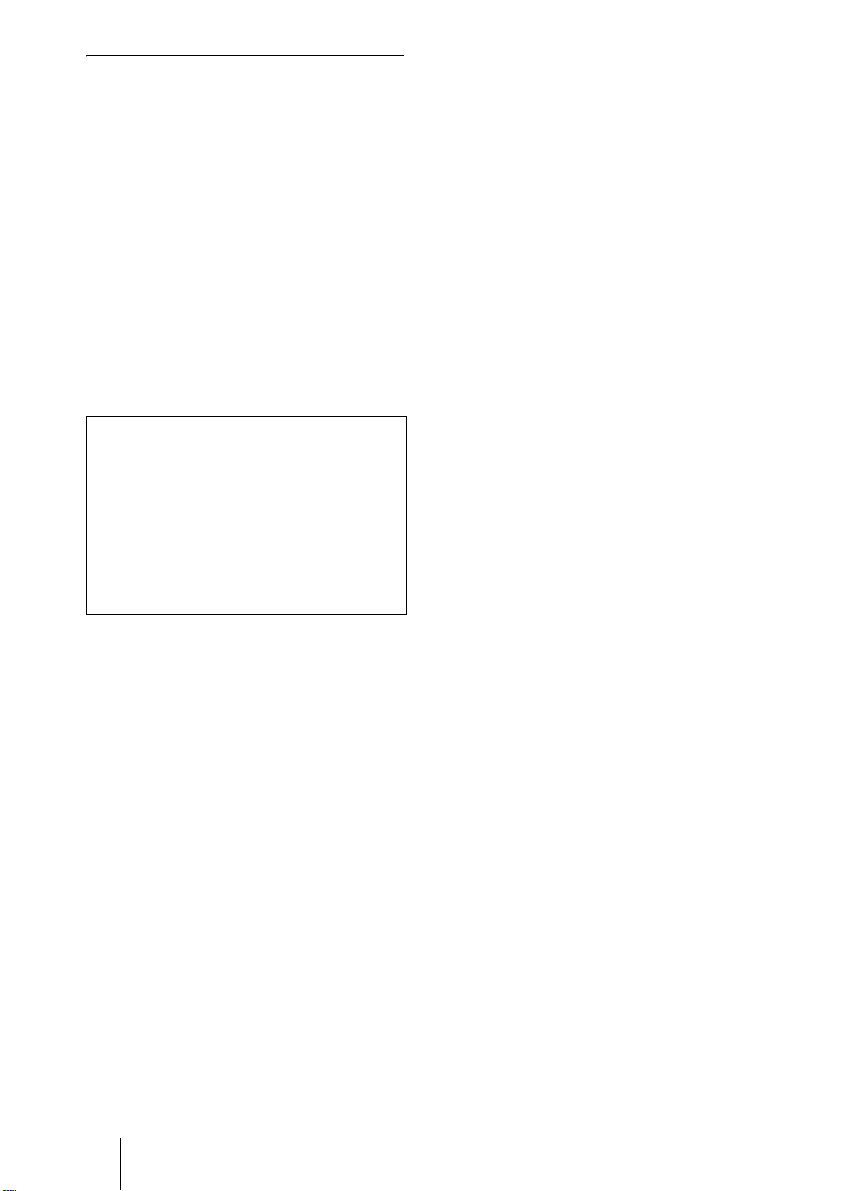
H.323 MCU ソフトウェア PCS323M1(別売り)
外形寸法 50 × 2.8 × 21.5 mm (幅 /
高さ / 奥行き)
質量 約 4 g
付属品 シリアル番号シール (1)
取扱説明書 (1)
仕様および外観は、改良のため予告なく変
更することがありますが、ご了承ください。
本機は「高調波ガイドライン適合品」です。
この装置は、情報処理装置等電波障害自
主規制協議会(VCCI)の基準に基づくク
ラス A 情報技術装置です。この装置を家
庭環境で使用すると電波妨害を引き起こ
すことがあります。この場合には使用者
が適切な対策を講ずるよう要求されるこ
とがあります。
JP
24
仕様
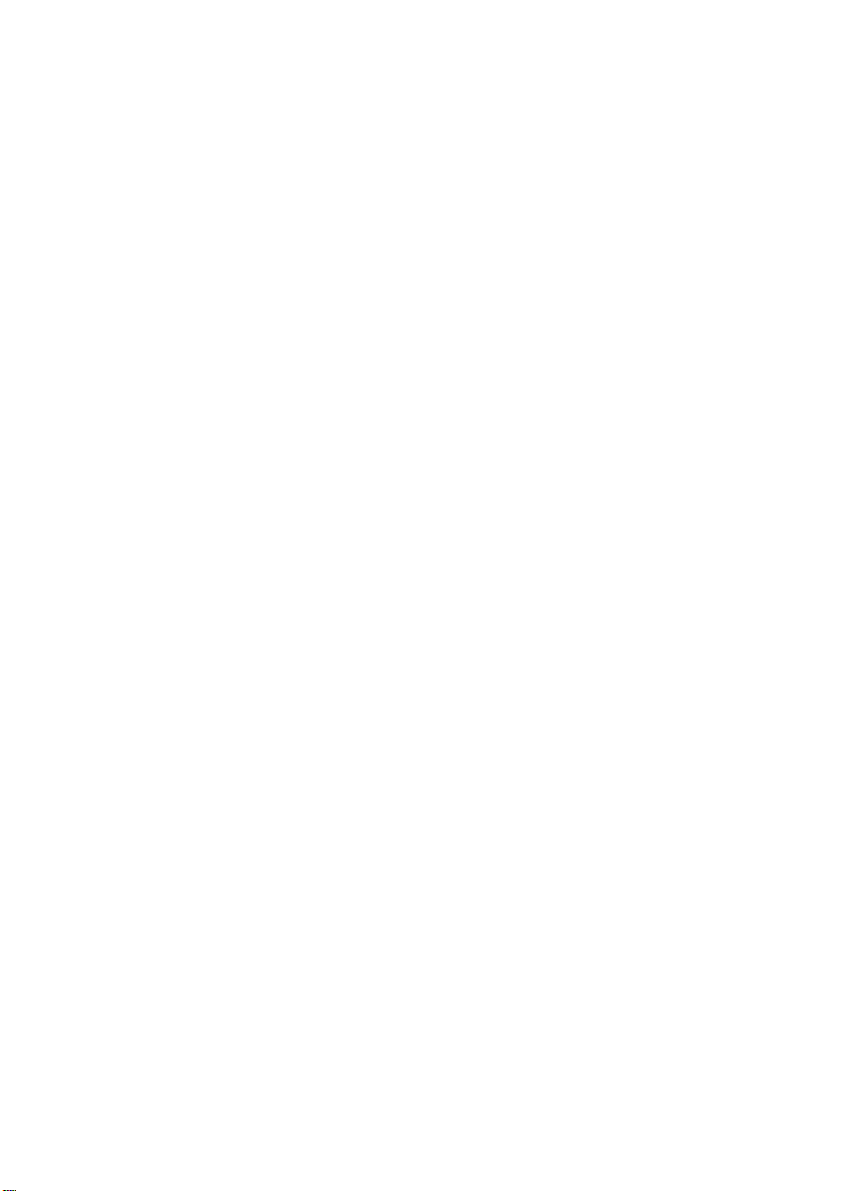
仕様
25
JP
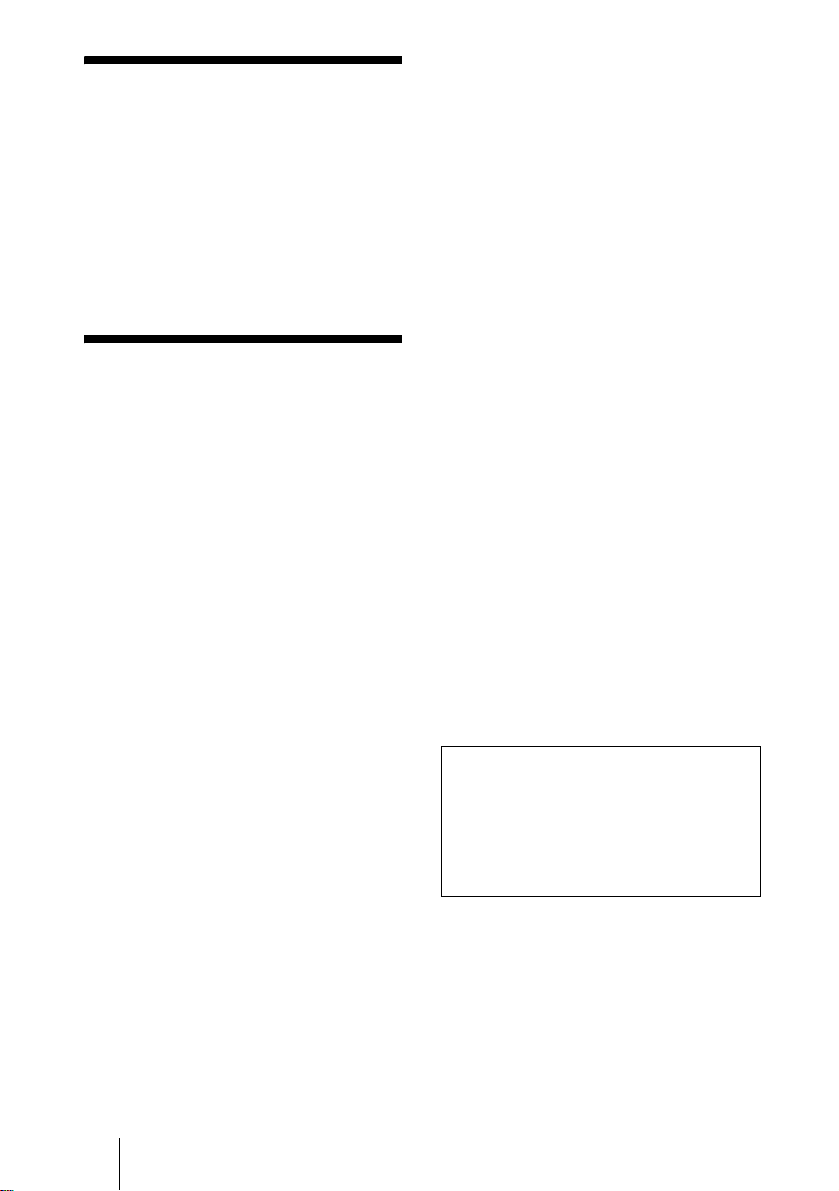
Owner’s Record
The model and the serial numbers are
located at the bottom. Record the serial
number in the space provided below. Refer
to these numbers whenever you call upon
your Sony dealer regarding this product.
Model No. PCS-1/1P
Serial No. ______________
WARNING
To prevent fire or shock hazard, do
not expose the unit to rain or
moisture.
To avoid electrical shock, do not
open the cabinet. Refer servicing to
qualified personnel only.
WARNING
This unit has no power switch.
When installing the unit, incorporate a
readily accessible disconnect device in the
fixed wiring, or connect the power cord to
socket-outlet which must be provided near
the unit and easily accessible.
If a fault should occur during operation of
the unit, operate the disconnect device to
switch the power supply off, or disconnect
the power cord.
IMPORTANT
The nameplate is located on the bottom.
For the customers in the USA
WARNING
Using this unit at a voltage other than 120 V
may require the use of a different line cord or
attachment plug, or both. To reduce the risk
of fire or electric shock, refer servicing to
qualified service personnel.
This device complies with Part 15 of the
FCC Rules.
Operation is subject to the following two
conditions: (1) This device may not cause
harmful interference, and (2) this device
must accept any interference received,
including interference that may cause
undesired operation.
This equipment has been tested and found to
comply with the limits for a Class A digital
device, pursuant to Part 15 of the FCC
Rules. These limits are designed to provide
reasonable protection against harmful
interference when the equipment is operated
in a commercial environment. This
equipment generates, uses and can radiate
radio frequency energy and, if not installed
and used in accordance with the instruction
manual, may cause harmful interference to
radio communications. Operation of this
equipment in a residential area is likely to
cause harmful interference in which case the
user will be required to correct the
interference at his own expense.
You are cautioned that any changes or
modifications not expressly approved in this
manual could void your authority to operate
this equipment.
The shielded interface cable recommended
in this manual must be used with this
equipment in order to comply with the limits
for a computing device pursuant to Subpart
B of Part 15 of FCC Rules.
This manual focuses on using ISDN lines
to conduct a videoconference, but it also
covers non-ISDN lines. If you use ISDN
lines, consult your Sony dealer for more
information.
• The ISDN service may not be available
in some areas.
Voor de klanten in Nederland
Dit apparaat bevat een vast ingebouwde
batterij die niet vervangen hoeft te worden
tijdens de levensduur van het apparaat.
Raadpleeg uw leverancier indien de batterij
toch vervangen moet worden.
De batterij mag alleen vervangen worden
door vakbekwaam servicepersoneel.
GB
2
WARNING
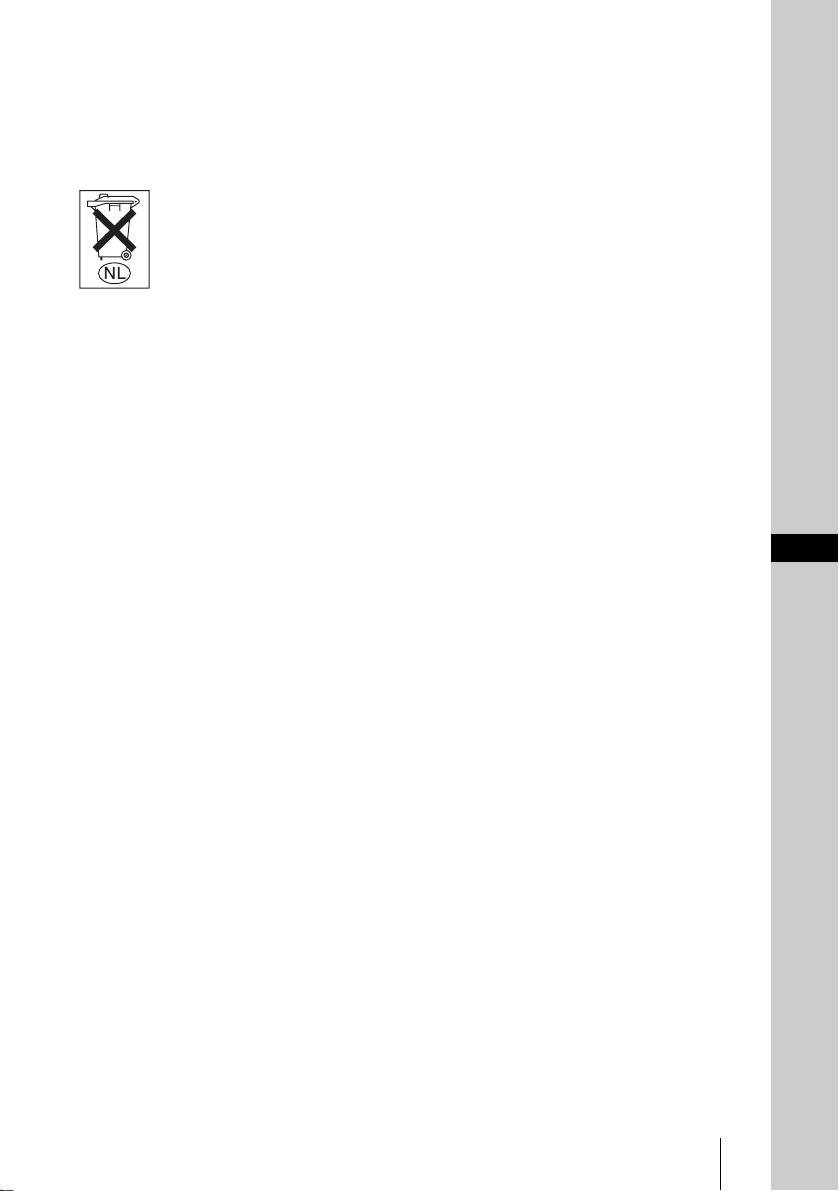
Gooi de batterij niet weg maar lever deze in
als klein chemisch afval (KCA).
Lever het apparaat aan het einde van de
levensduur in voor recycling, de batterij zal
dan op correcte wijze verwerkt worden.
If you dispose the unit, consult your nearest
Sony Service Center. The built-in battery
must be treated as a chemical waste.
For the customers in Canada
This Class A digital apparatus complies with
Canadian ICES-003.
GB
WARNING
GB
3
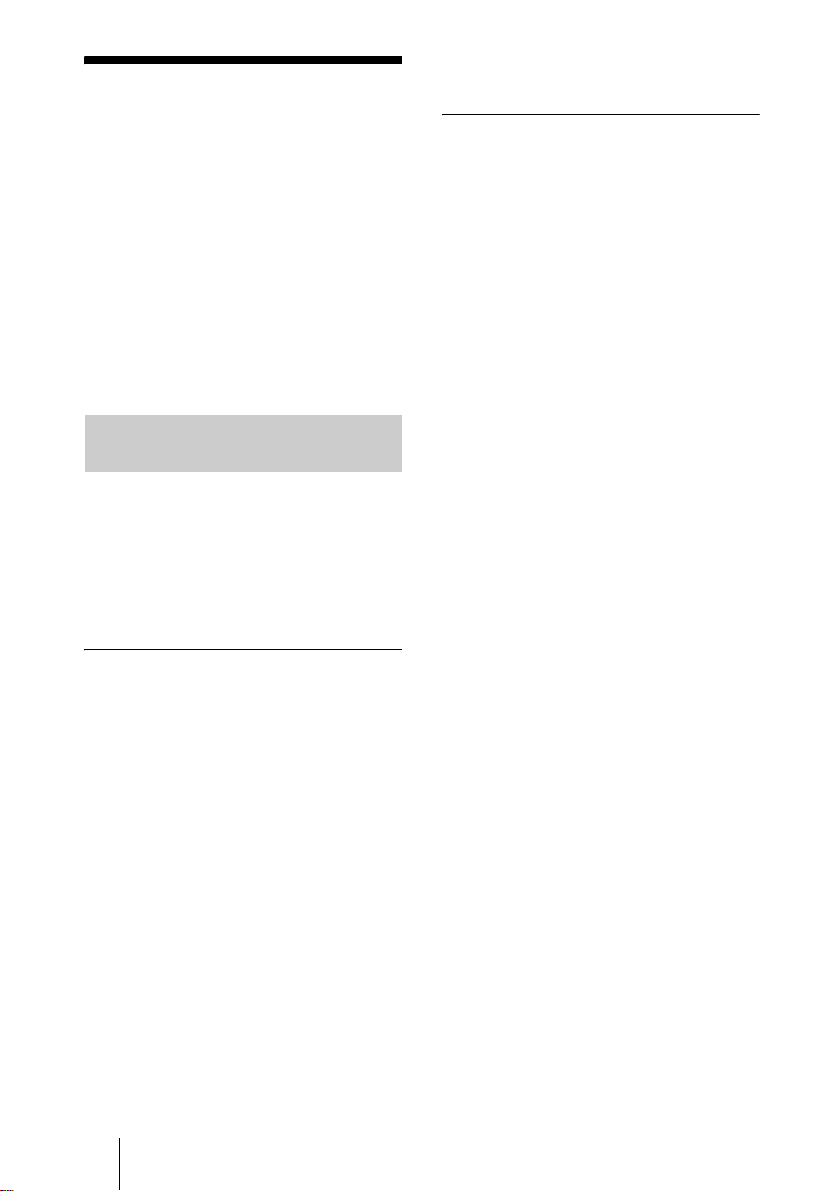
When Using the
System for the First
Time
This guide briefly describes basic operations
for a point-to-point videoconference using
the PCS-1/1P Video Communication
System. You will learn how to conduct a
daily conference from start to finish. For
more detailed operations and various
settings required for conferencing, refer to
the Operating Instructions stored in the
supplied CD-ROM.
Clicking an item in the Table of Contents
allows you to jump to the relevant page.
To install Adobe Acrobat Reader
5.0 (E)
To install Adobe Acrobat Reader 5.0 (E) in
your computer, you need the following
hardware and software:
• A computer with an Intel
100% compatible processor
• Microsoft
Windows Millennium, Windows NT
4.0 Service Pack 5, or Windows 2000 and
above
• 64 MB or more of RAM
• 70 MB or more of free disk space
®
Windows
®
Pentium ® or
®**
98 SE,
®**
About the Operating
Instructions
The Operating Instructions of the System is
stored in the supplied CD-ROM in PDF
format. You are prompted to use Adobe
®*
Acrobat
Acrobat Reader is not installed in your
computer, you can download its latest
version from websites described below.
Reader to read it. If Adobe
®
How to read the Operating
Instructions
1 Insert the supplied CD-ROM entitled
“Manuals for Video Communication
System” into the CD-ROM drive of
your computer.
After a short time a window will open
displaying the files on the CD-ROM.
2 Double-click the PDF file named
“English”.
Adobe Acrobat Reader will start, then
display the cover page of the Operating
Instructions.
You can obtain the latest version of Adobe
Acrobat Reader, free of charge, from the
following websites.
North American version:
http://www.adobe.com/products/acrobat/
readstep.html
European Version:
http://www.adobe.com/products/acrobat/
acrrcenteuro.html
Japanese version:
http://www.adobe.co.jp/products/acrobat/
readstep.html
....................................................................................................................................................
* Adobe and Acrobat are trademarks of Adobe Systems, Incorporated.
** Windows and Windows NT are registered trademarks of the U.S. Microsoft Corporation in the
U.S. and other countries.
GB
4 When Using the System for the First Time
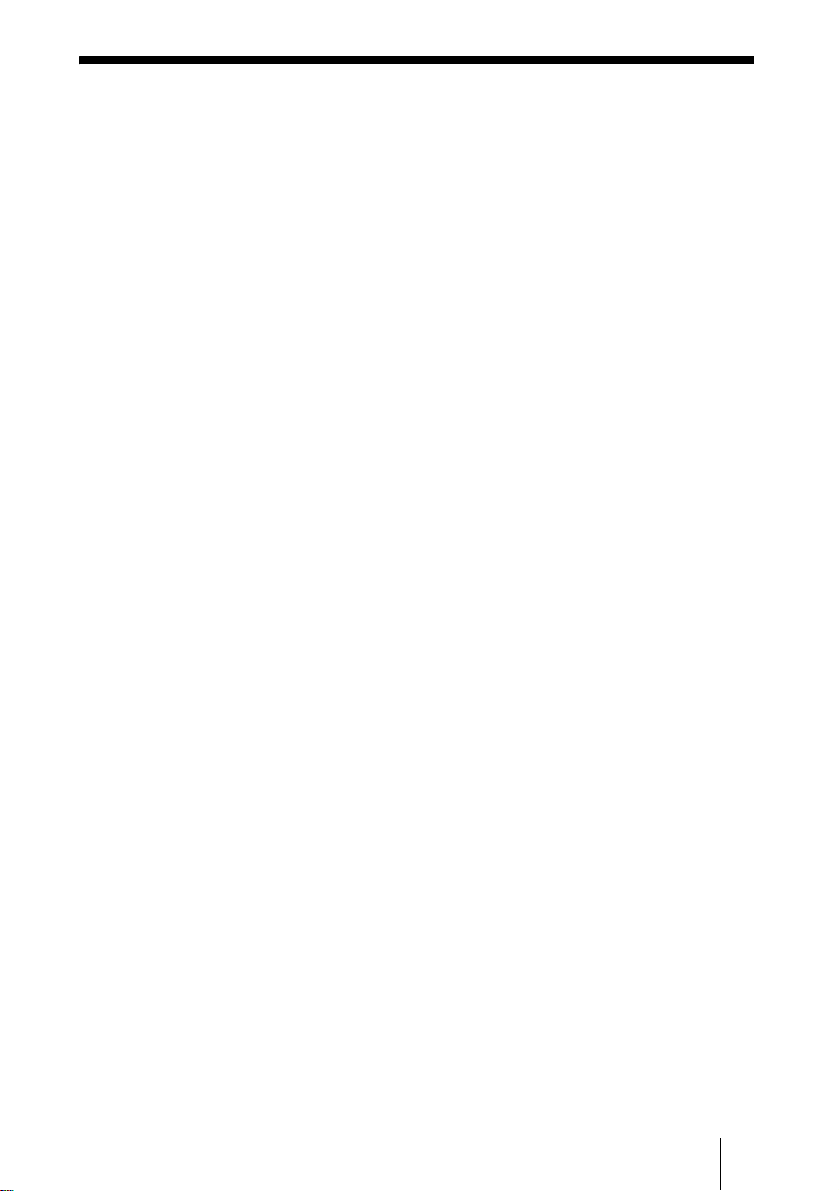
Table of Contents
Turning the System On ......................6
Calling a Remote Party ......................7
Adjusting the Picture and Sound ......10
Adjusting the Camera Angle and
Zoom ...............................10
Adjusting the Volume ................11
Ending the Conference .....................12
Disconnecting the Line ...............12
Setting the System to Standby
Mode ...............................12
Displaying the Help .........................14
System Components .........................15
Basic System Components .........15
Optional Equipment ...................16
System Connections .........................18
System Connection via a LAN ... 18
System Connection via an ISDN 19
Specifications ...................................20
GB
5
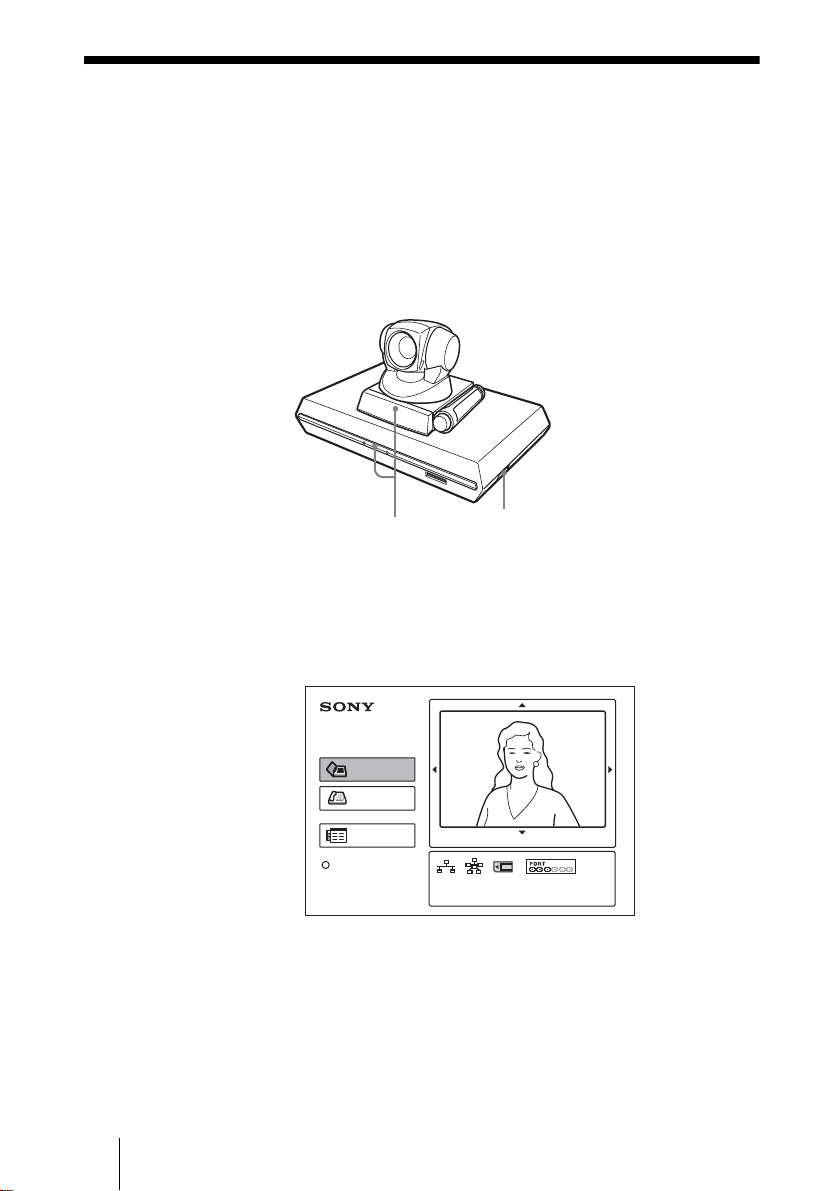
Turning the System On
1 Turn on the TV monitor.
2 Turn on the power of any other equipment to be used for the
videoconference.
3 Set the power switch on the right side of the Communication Terminal to
the on position (
@).
Camera Unit
Communication Terminal
POWER indicators
Power switch
The Communication Terminal turns on after a while. Three indicators on the
front of the Communication Terminal and the POWER indicator on the camera
light, then only the POWER indicators on both units remain on in green. The
launcher menu will appear on the monitor screen and the picture shot by the
local camera will also appear in the launcher menu.
Connect
Phone Book
Dial
Menu
Show Help
IP:0.0.0.0
Video:Main
Angle Adj.
ISDN:012345678912
Audio:MIC(INT)+AUX
GB
6 Turning the System On
